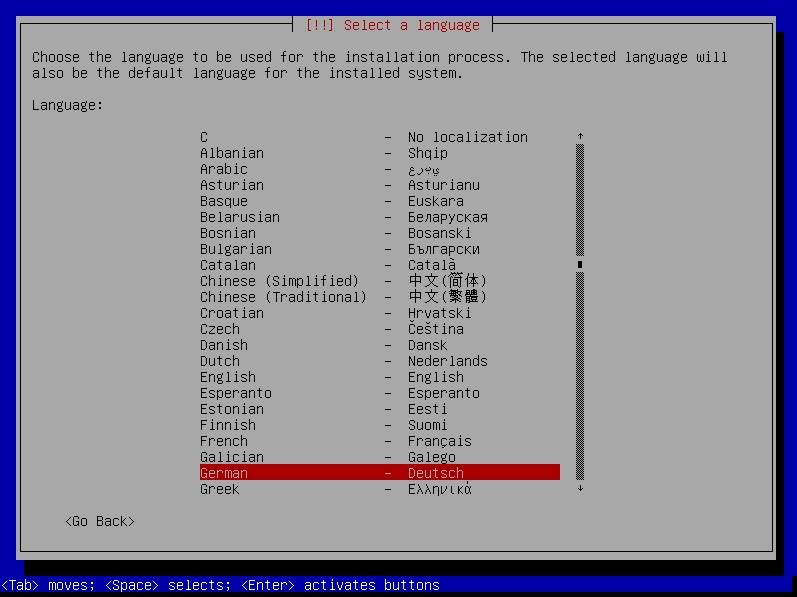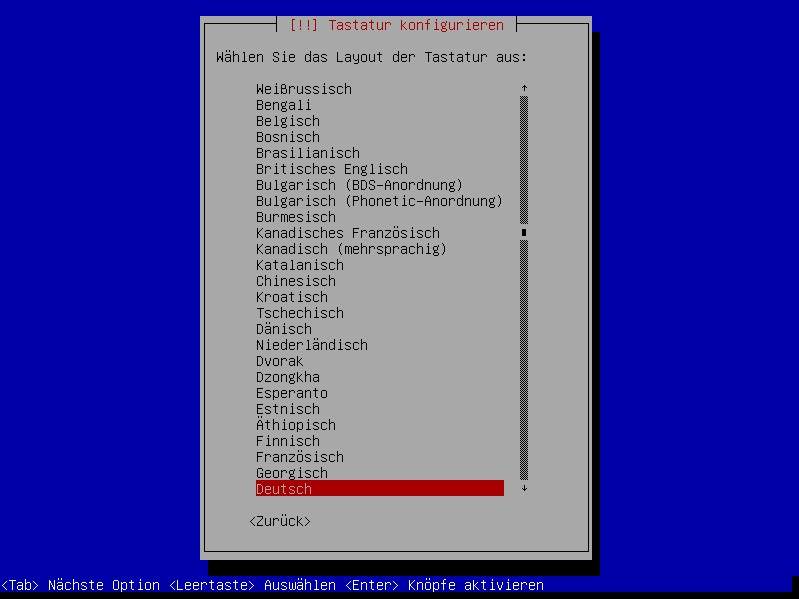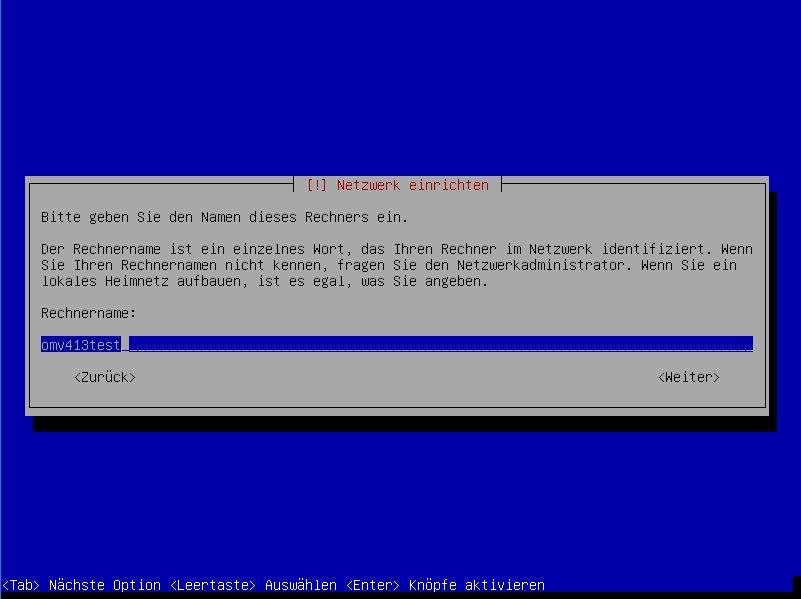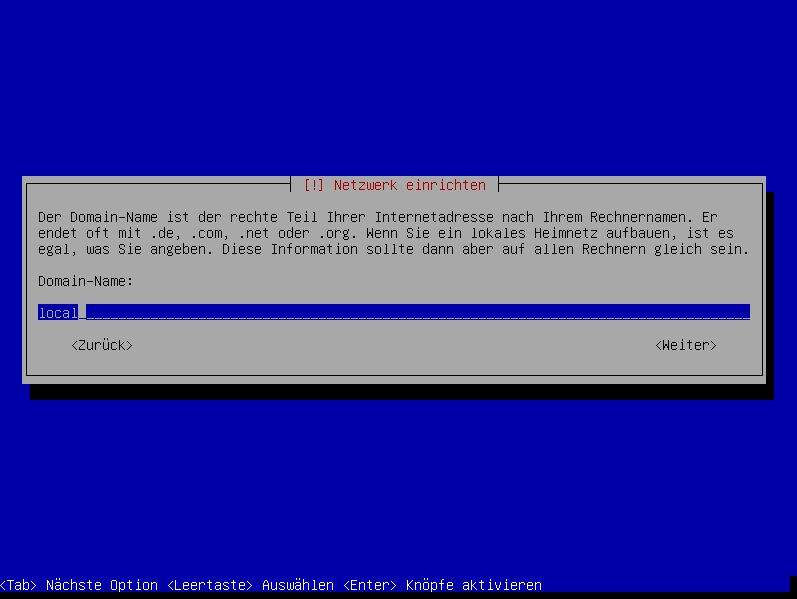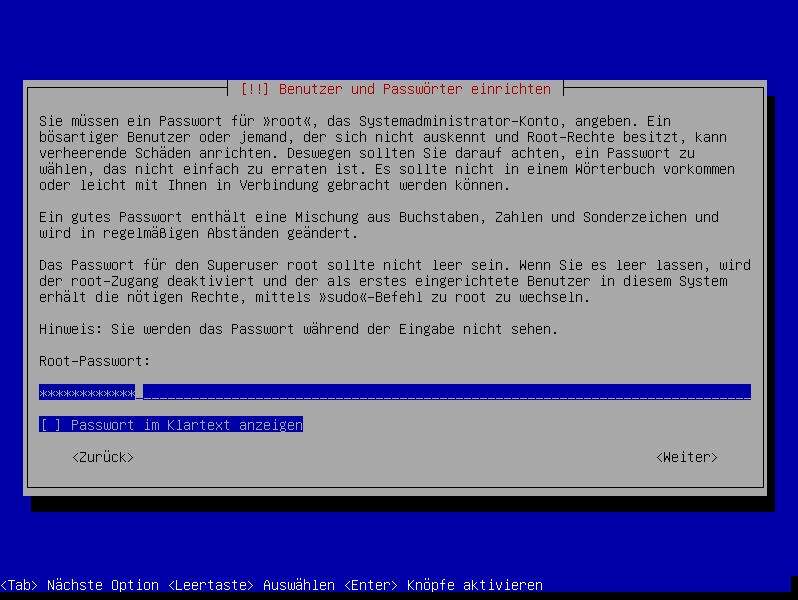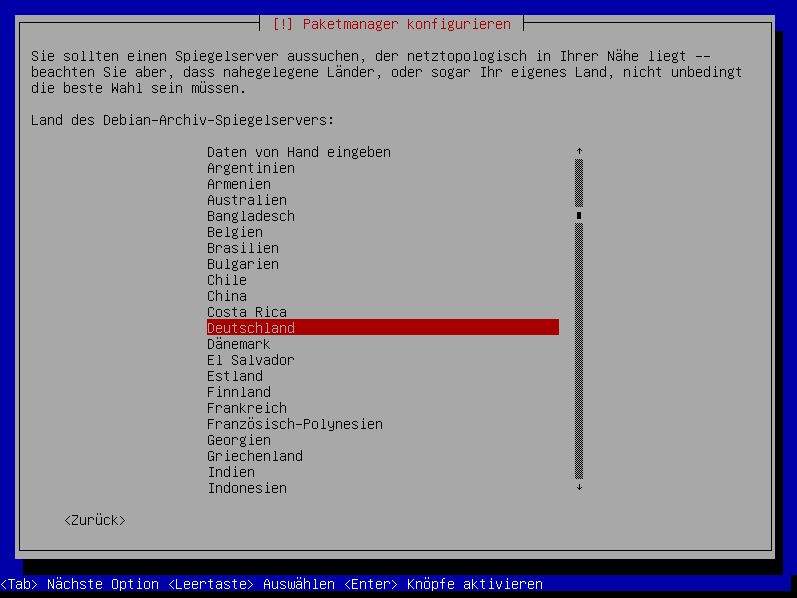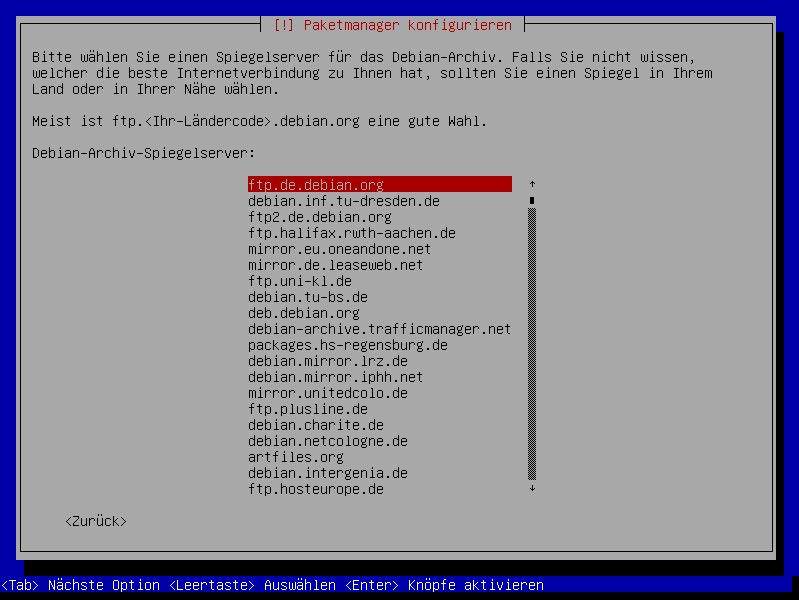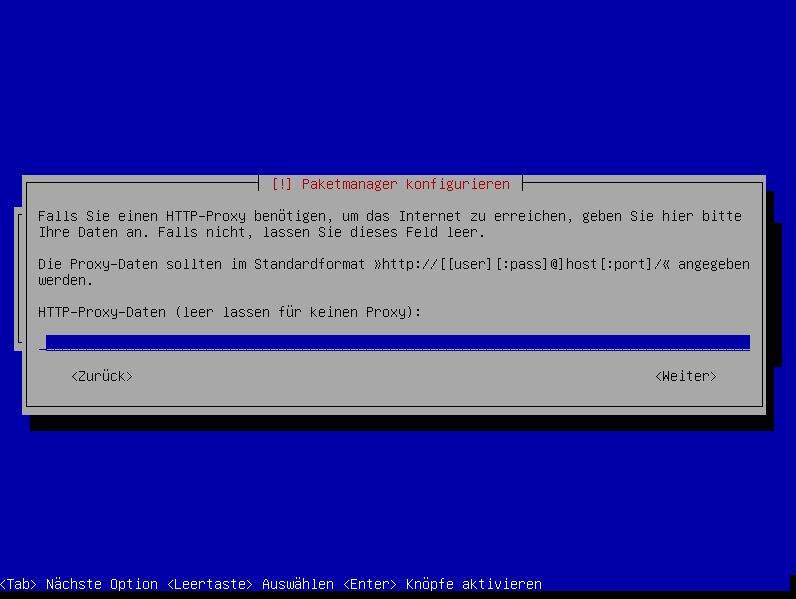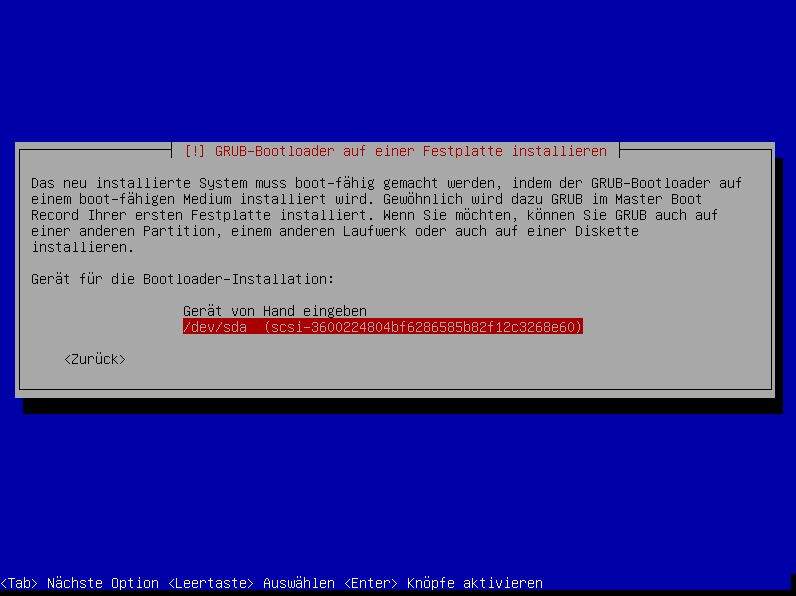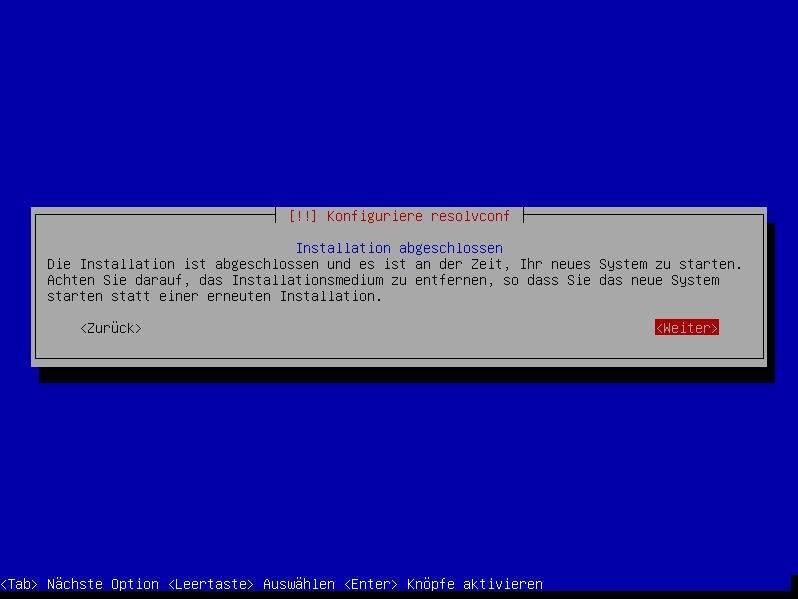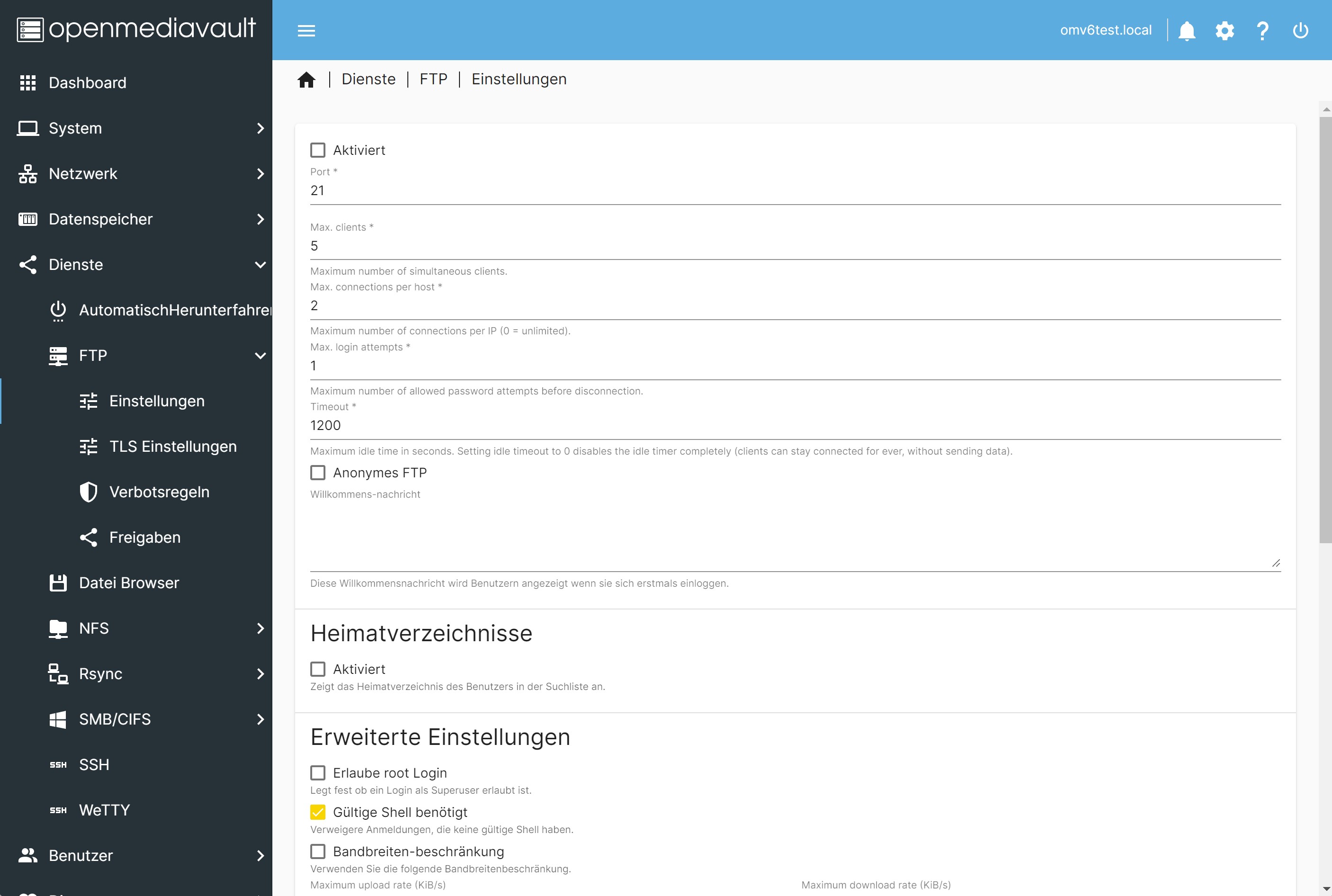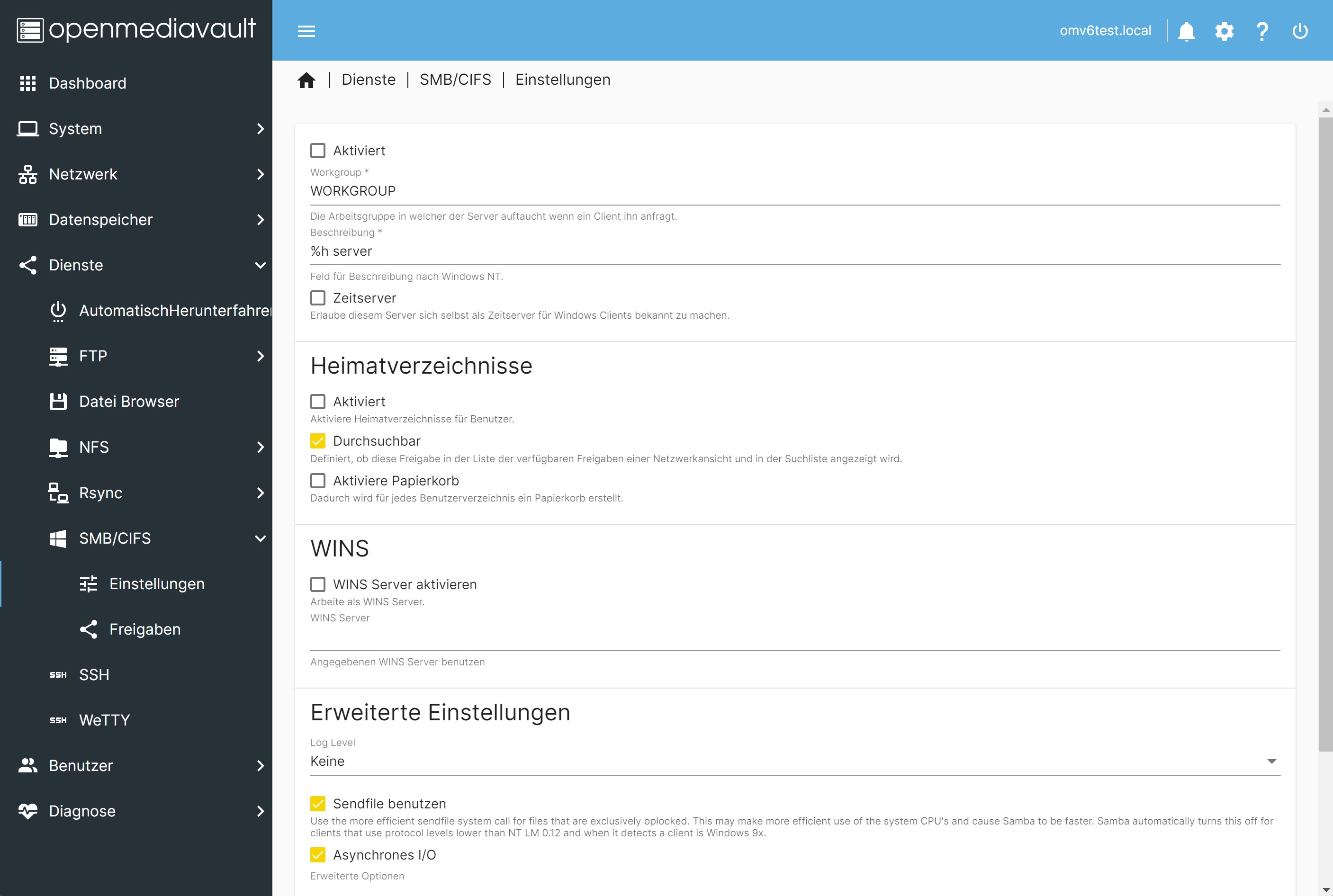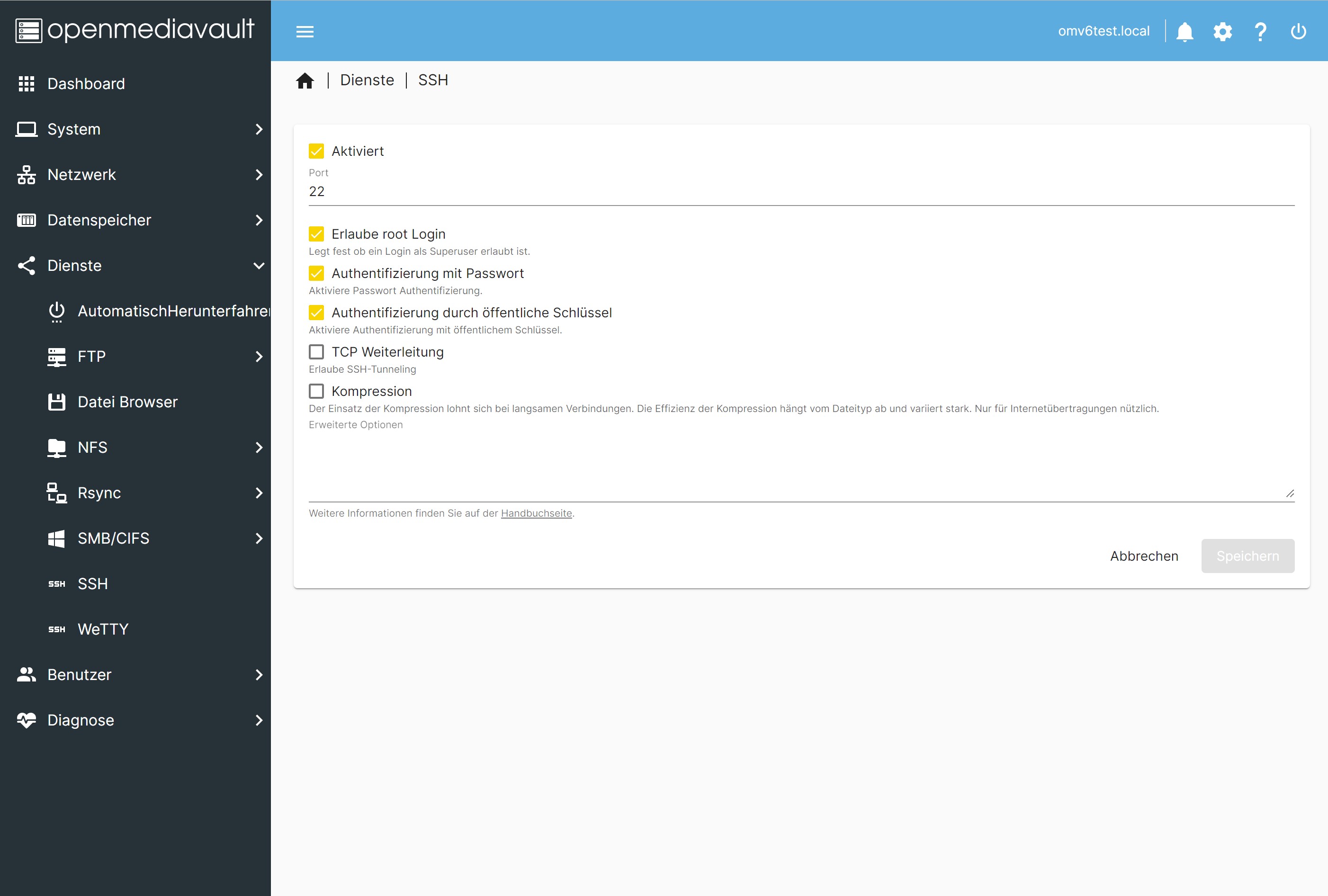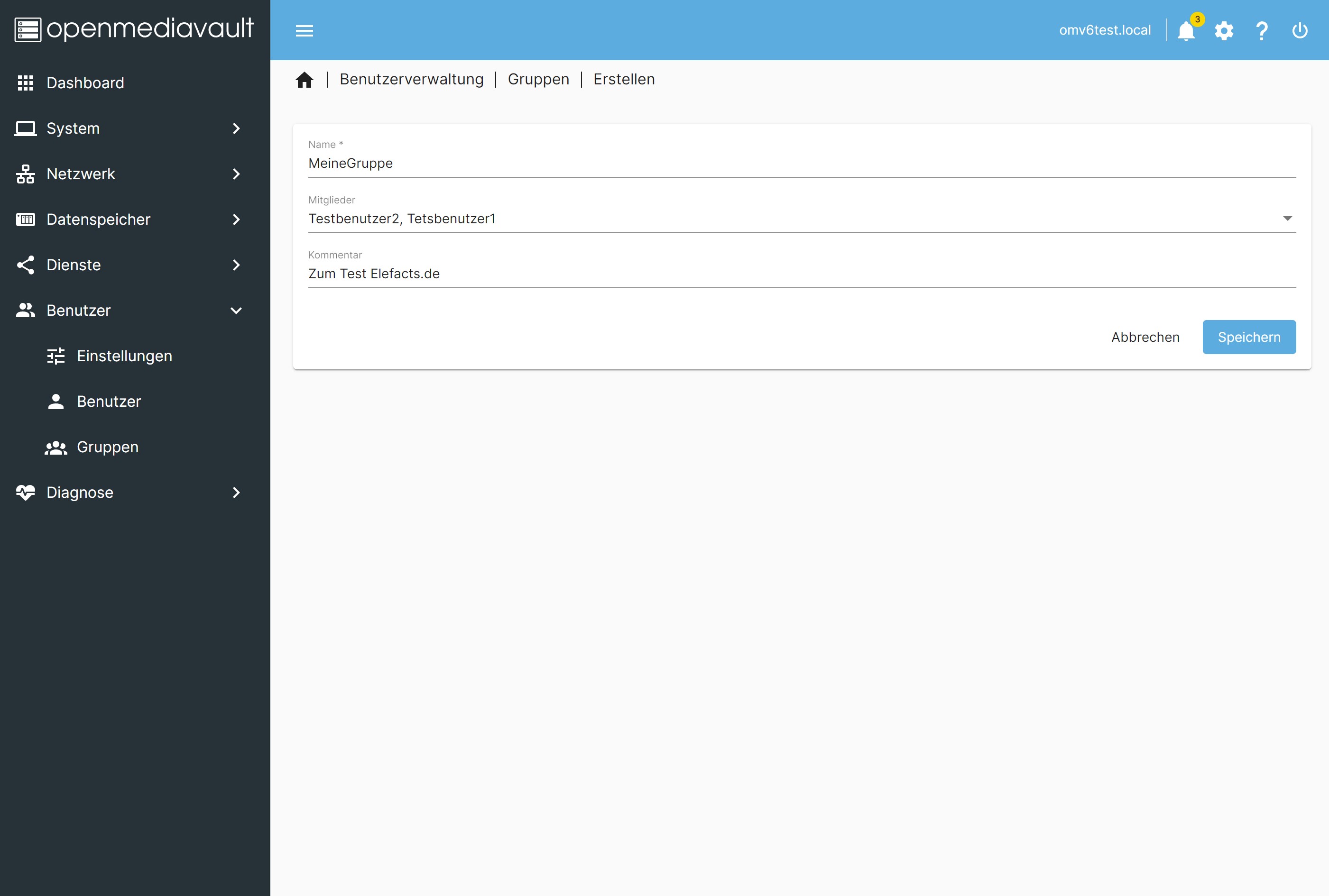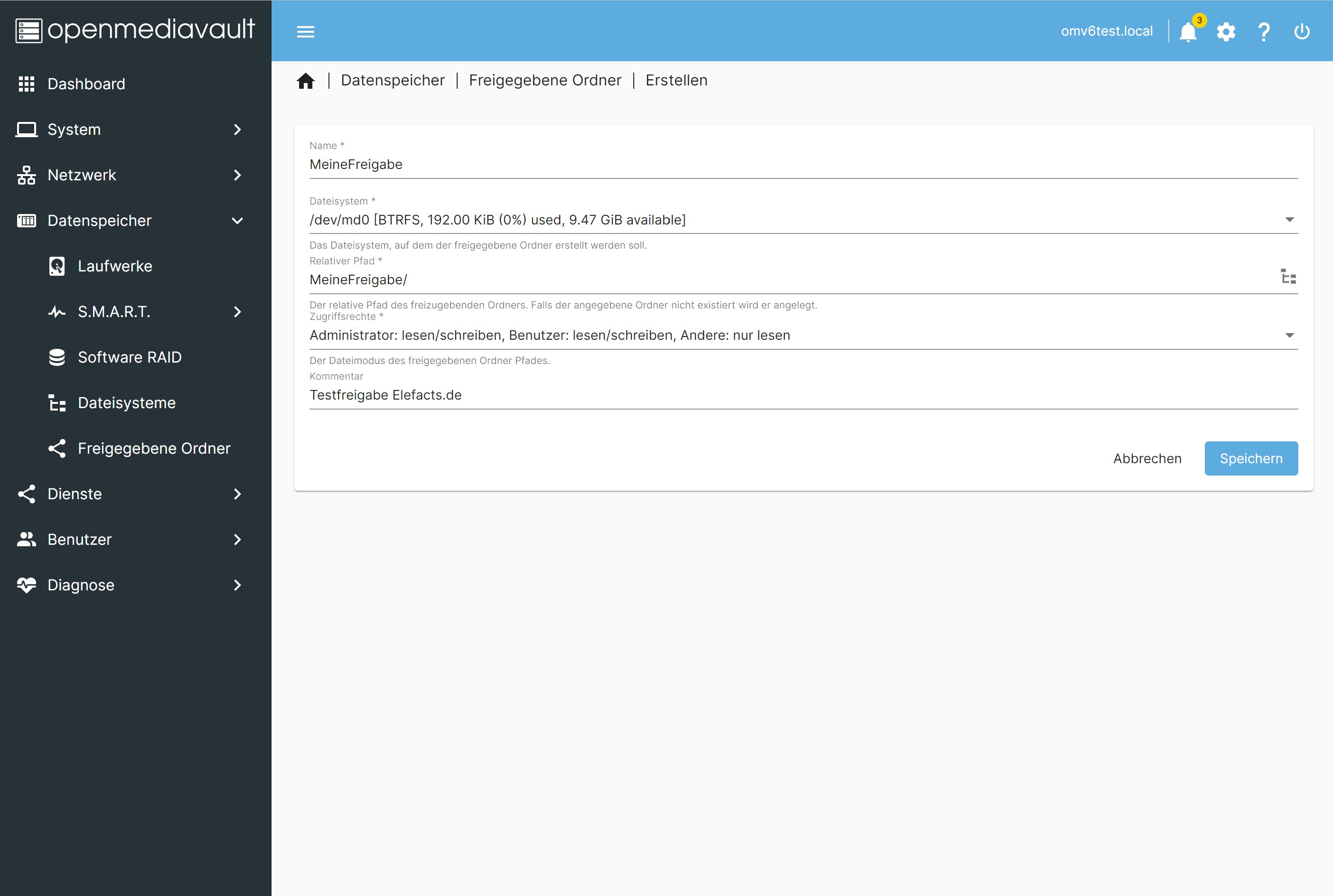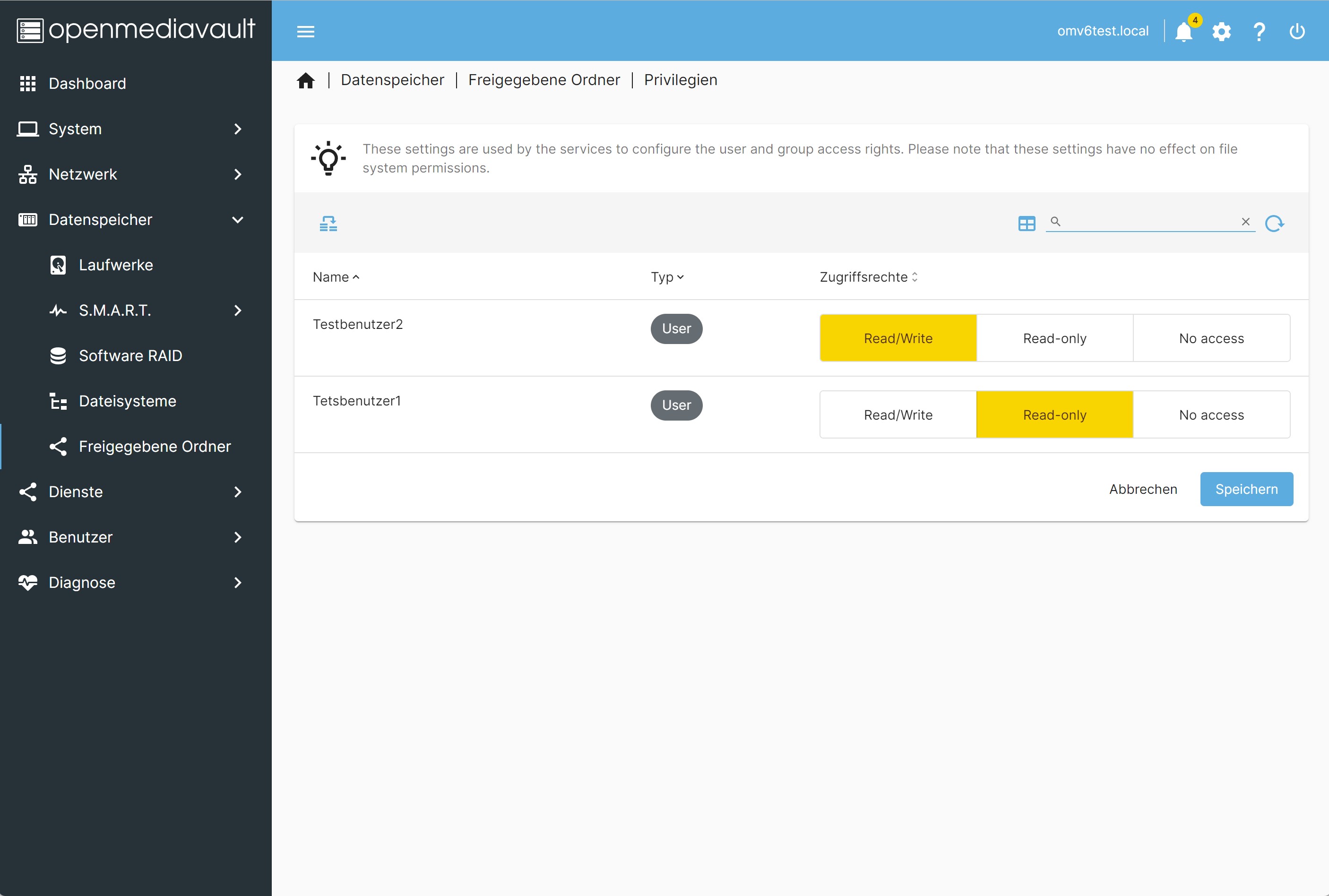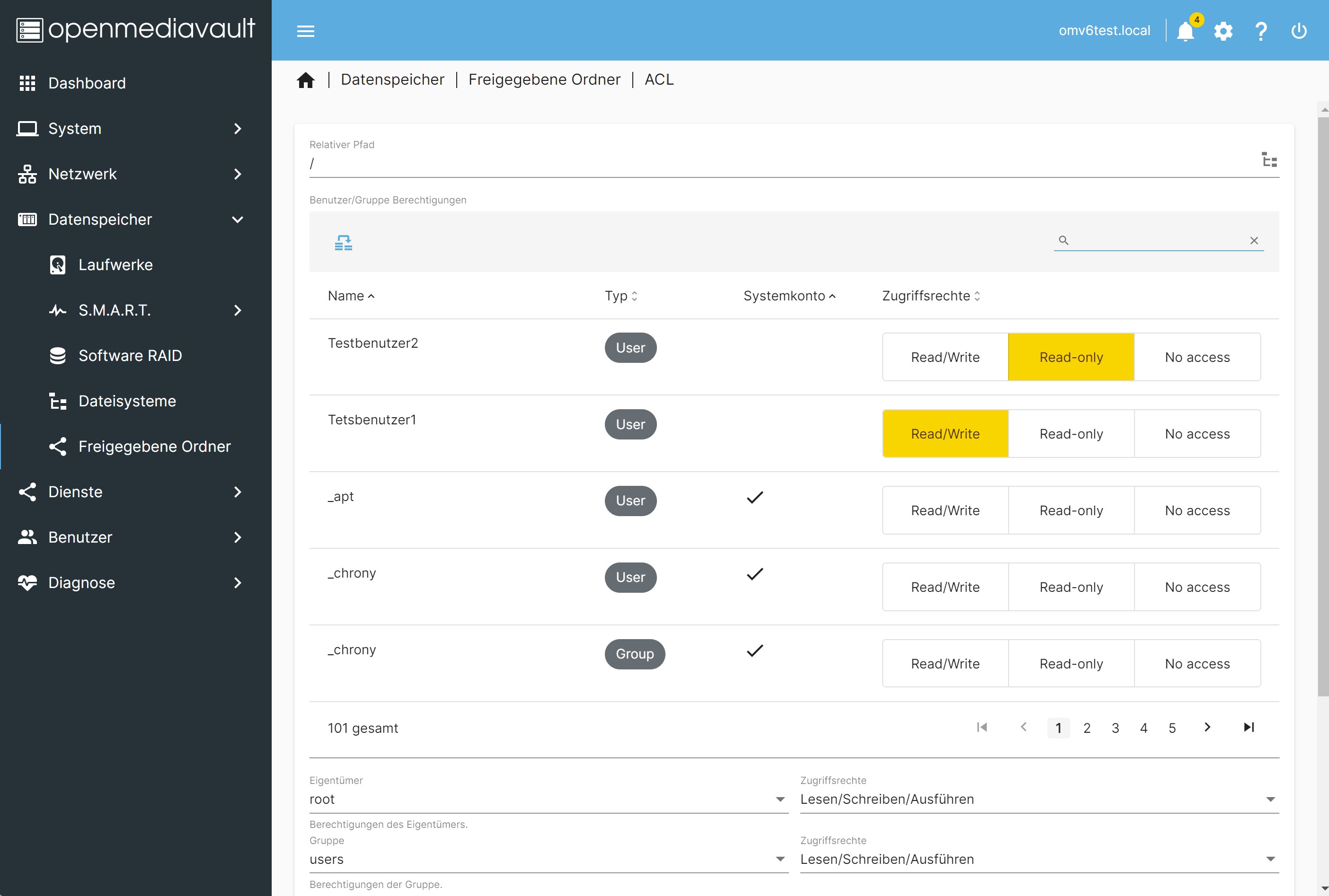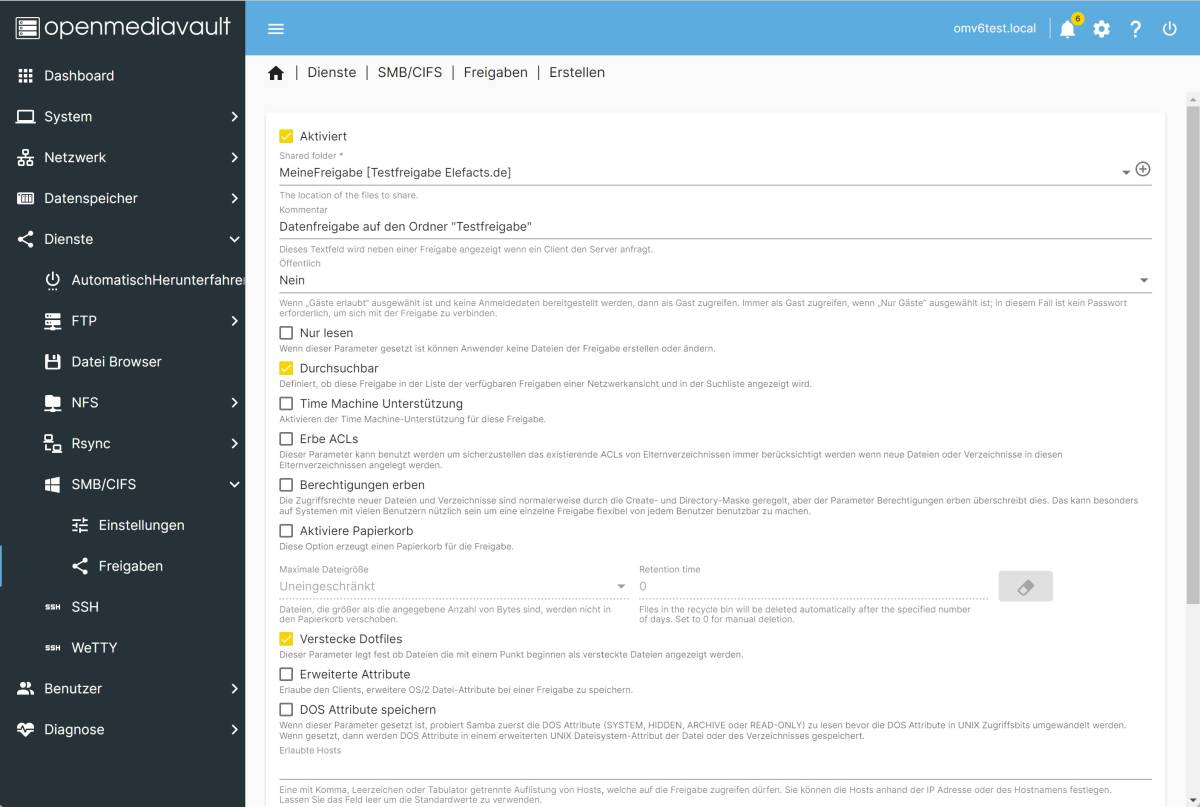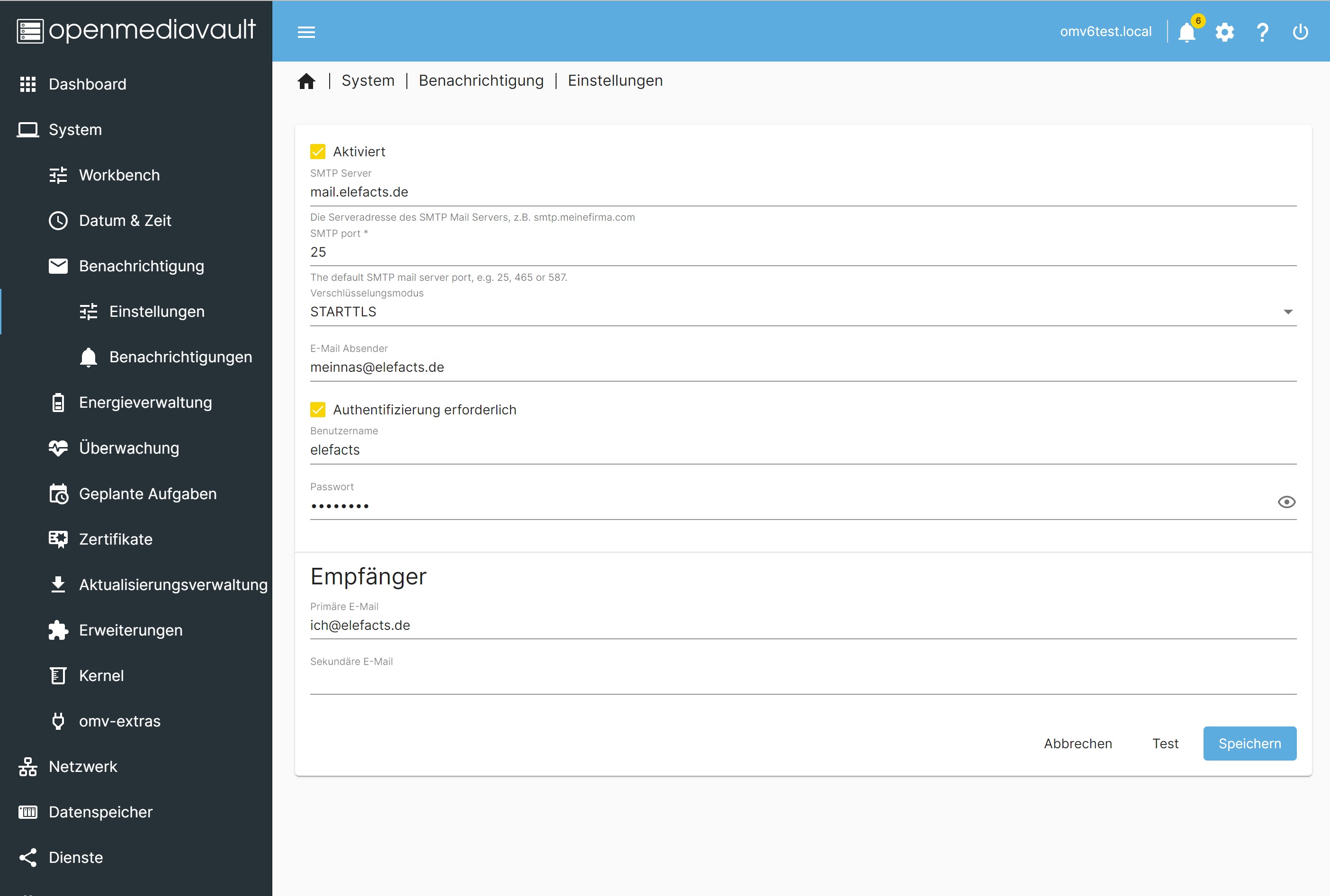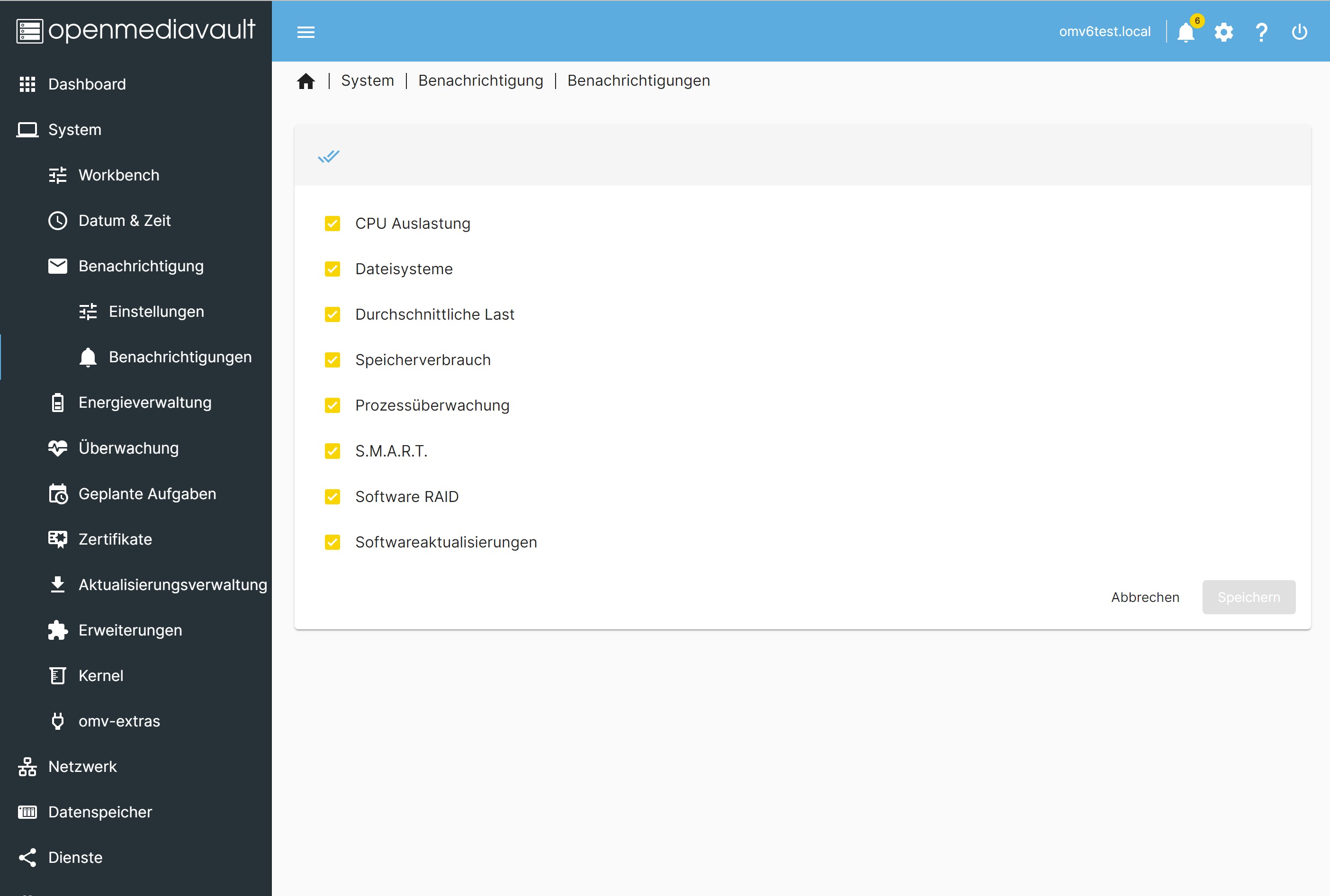OpenMediaVault - Komplettanleitung zur Installation und Konfiguration
 geschrieben von Stefan, zuletzt aktualisiert am
geschrieben von Stefan, zuletzt aktualisiert am

OpenMediaVault ist eine Web-Verwaltungsoberfläche für NAS-Systeme auf der Basis von Debian Linux. OpenMediaVault 6 basiert aktuell auf Debian Linux 11 "Bullseye". Dabei stellt OpenMediaVault nur die Weboberfläche des Systems zur Verfügung inkl. aller für ein NAS benötigter Softwarepakete, wie etwa dem Linux eigenen mdadm Software-RAID. Dadurch ist das System für die Entwickler um Volker Theile relativ einfach zu pflegen und alle Nutzer profitieren von dem ausgereiften Debian Linux welches im Hintergrund werkelt und durch eine große Community betreut wird.
Mit bzw. durch OpenMediaVault kommen auch Linux-Neulinge in den Genuss eines sehr wartungsarmen und sicheren NAS Systems, welches komplett kostenlos zur Verfügung gestellt wird und deutlich stabiler und zuverlässiger arbeitet als z.B. ein auf Windows basierendes NAS-System. Aus Gründen der Energieeffizienz und Kompatibilität zu neuer sowie älterer Hardware achtet das OMV-Team darauf, einen möglichst aktuellen Backports-Kernel von Linux zu verwenden.
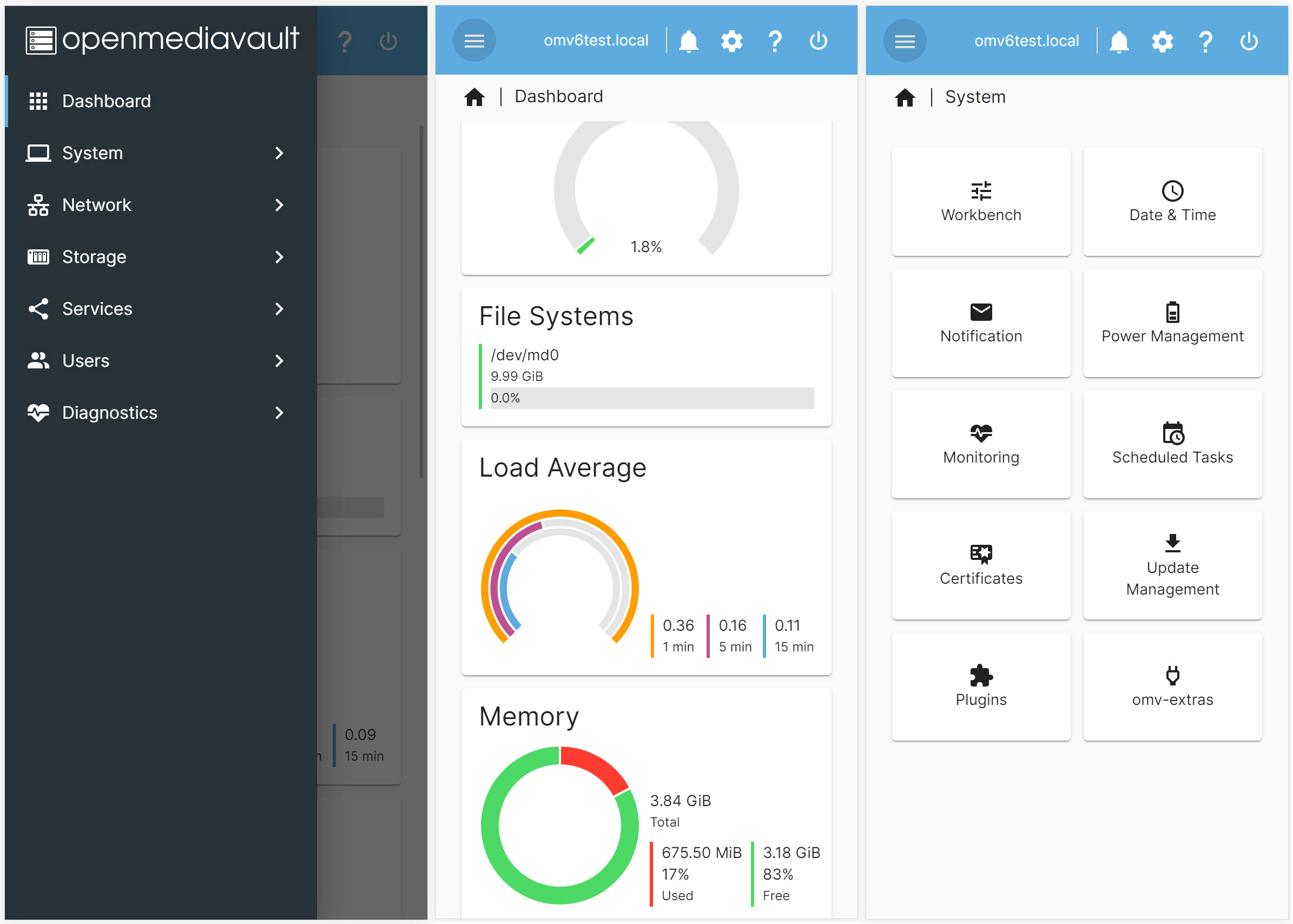
Die aktuelle Version von OpenMediaVault 6 "Shaitan" löst die OpenMediaVault Version 5 "Usul" ab, für die ab Juni 2022 keine Aktualisierungen mehr erscheinen. Die Namensgebung von OpenMediaVault basiert übrigens auf den Dune-Romanen des Autors Frank Herbert.
Die Weboberfläche von OpenMediaVault 6 wurde komplett neu erstellt und ist nun komplett responsive, d.h. sie lässt sich nicht nur bequem von einem Computer oder Notebook bedienen, sondern auch via Smartphone oder Tablet.
Installation von OpenMediaVault
OpenMediaVault 6 ist 100% kompatibel zu UEFI und wird über einen USB-Stick installiert, auf dem zuvor das aktuellste ISO-Image von OpenMediaVault kopiert wird. Dazu benötigt ihr eine spezielle Software, da der USB-Stick bootfähig gemacht werden muss. Am einfachsten funktioniert aktuell Etcher, welches unter Windows, macOS oder auch Linux läuft.
Alternativ könnt ihr auch den Win32 Disk Imager benutzen, der allerdings ausschließlich für Windows Systeme verfügbar ist. Nachdem ihr das Image mit einem der Tools auf euren USB-Stick kopiert habt, schließt ihr den USB-Stick an euer NAS an und bootet dieses. Die Installation ist einfach und in wenigen Minuten erledigt.
Habt ihr den Installationsstick erstellt, könnt ihr diesen an euer neues NAS anschließen und von ihm booten. Der Stick wird nur für die Installation benötigt und kann später wieder entfernt werden.
Der erste Start
Nach der Installation muss das NAS-Betriebssystem nun noch konfiguriert werden. Über einen angeschlossenen Monitor bzw. SSH hat man nach erfolgreichem Login nun Zugriff auf die Linux-Shell und kann hier wie gewohnt die Linux Befehlszeile benutzen.
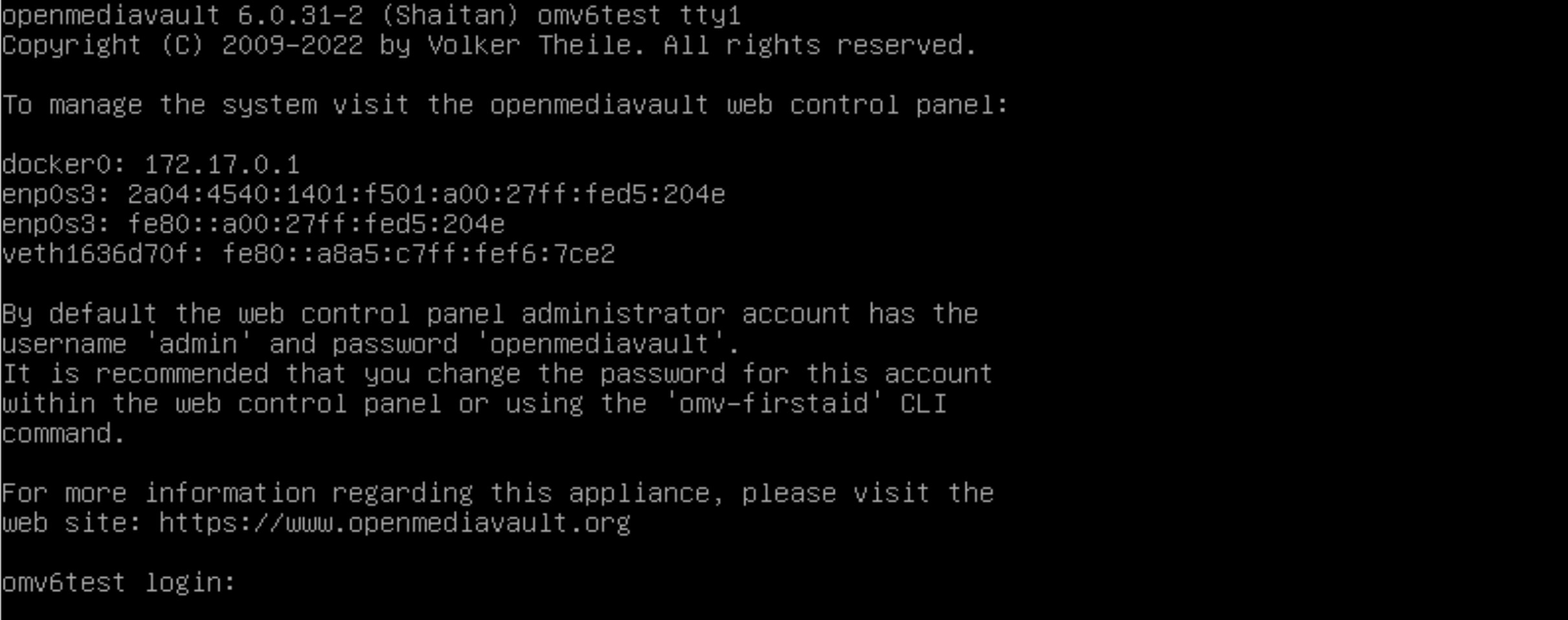
Einfacher ist die Konfiguration des NAS aber über die Weboberfläche von OpenMediaVault. Am einfachsten ist es, diese nicht über eine IP-Adresse sondern über den während der Installation vergebenen Hostnamen aufzurufen. Die Standard Login-Daten lauten admin mit dem Passwort openmediavault. Dieses Passwort sollte nach dem ersten Login geändert werden.

Auf der Startseite von OpenMediaVault werden alle relevanten Grunddaten des Systemes angezeigt. Die Navigation erfolgt über ein seitliches Menü. Die CPU-Auslastung wird nun komplett in Prozent für alle CPU-Kerne angezeigt was deutlich einfacher ist als die Standard-Linux Anzeige, die die Last in Kernen anzeigt.

Remote Zugriff als Admin via SSH
Die meisten werden allerdings dauerhaft keinen Monitor an ihr NAS anschließen. Da der Funktionsumfang der OpenMediaVault Webverwaltung natürlich irgendwo limitiert ist (es ist unmöglich sämtliche Linux-Funktionalität in eine Weboberfläche zu überführen), kann es in seltenen Fällen vorkommen, dass man via Remote einen Zugriff auf das NAS mit Adminrechten (unter Linux so genannten root-Rechten) benötigt.
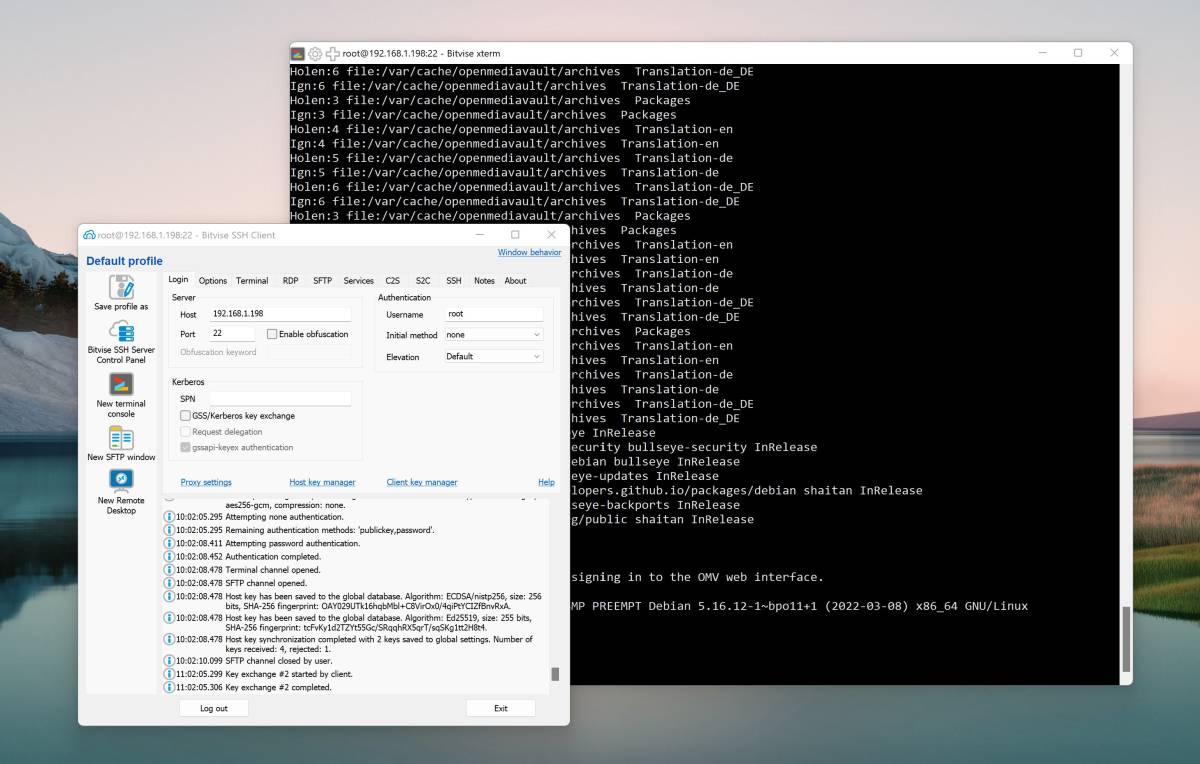
Hierfür bringt OpenMediaVault bzw. Debian Linux einen SSH-Server mit, der Administratoren die volle Rechtegewalt über das Betriebssystem via einem sicheren Protokoll zur Verfügung stellt. Auf dem Client muss dafür ein SSH-Client installiert werden. Wir verwenden mit dem Bitvise SSH Client (Download) eine Software mit grafischer Benutzeroberfläche und eingebauter SFTP-Funktionalität für einen einfachen Datenaustausch zwischen Client und Server.
Es sei angemerkt, dass OpenMediaVault 6 auch über das WeTTY Plugin verfügt, über das ihr direkt aus dem Browser heraus in die Linux Shell kommt.
Grundfunktionen
OpenMediaVault ist standardmäßig mit einigen wichtigen NAS-Tools ausgestattet, die nur noch konfiguriert und aktiviert werden müssen.
| Funktion | Bemerkung |
| SSH | Remote-Shell Zugriff auf das NAS |
| FTP | ProFTPd Server zum Datenaustausch inkl. SSL/TLS und FXP |
| SMB/CIFS | Netzwerkfreigaben z.B. für Windows oder MAC Clients |
| NFS | Effiziente NFS-Netzwerkfreigaben für z.B. Linux oder Windows Server |
| rsync | Synchronisation und Backup von Dateien und Verzeichnissen nach einem Zeitplan |
RAID
Das Herzstück eines NAS ist sicherlich die RAID-Verwaltung der Festplatten. Mit einem RAID werden mehrere Festplatten zu einem Verbund zusammengeschlossen um so z.B. die Ausfall- bzw. Datensicherheit zu erhöhen. Das Debian Linux nutzt dabei den mdadm Software RAID. Dieser ist zählt nicht nur zu den ältesten Software-RAID Lösungen, sondern ohne Zweifel auch zu den Besten. Geschwindigkeit und Beständigkeit zählen ebenso zu den Stärken des mdadm, wie Flexibilität und eine einfache Bedienung.
| Modi | Festplatten | Bemerkung |
| RAID 0 (Stripe) | 2 | Halbierte Datensicherheit, doppelte Geschwindigkeit |
| RAID 1 (Mirror) | 2 | Kein Datenverlust bei Ausfall einer Festplatte (höchste Datensicherheit) |
| RAID 5 | 3 | Kein Datenverlust bei Ausfall einer Festplatte, schneller als RAID 1 |
| RAID 6 | 4 | Kein Datenverlust bei Ausfall von bis zu zwei Festplatten, schneller als RAID 1 |
| RAID 10 | 4 | Kombination aus RAID 1 und RAID 0 |
| JBOD (Linear) | 2 | Einfacher Festplattenverbund ohne weitere Vorteile |
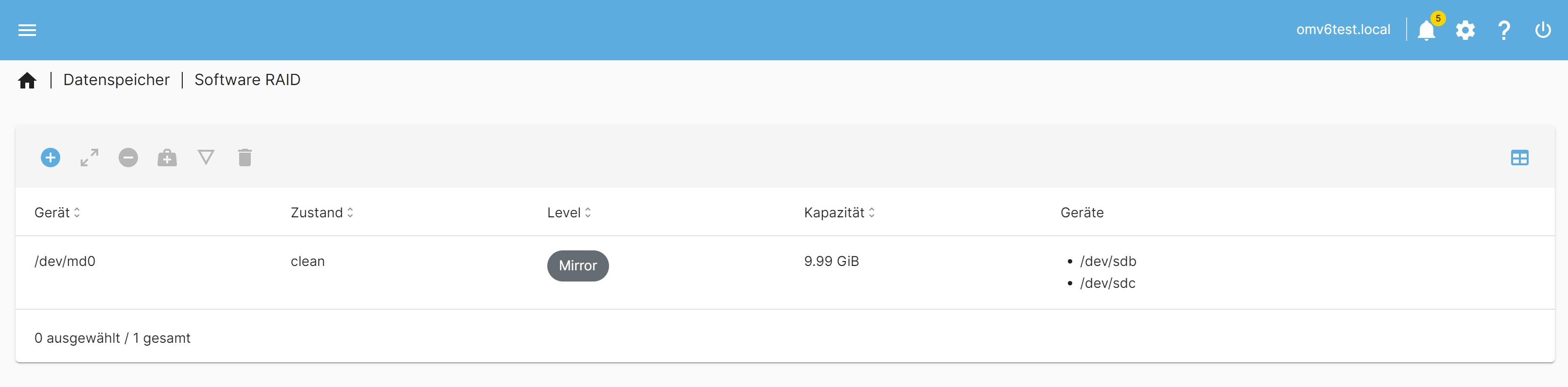
Der mdadm RAID unterstützt alle gängigen RAID-Modi, darunter natürlich auch den Klassiker RAID 1, der eine hohe Datensicherheit in einem Festplattenverbund durch eine Spiegelung der Daten ermöglicht. Bei einem RAID 1 befinden sich alle Daten zu 100% auf beiden Festplatten. Eine gute Kombination aus Datensicherheit und effizienter Kapazitätsnutzung stellen die RAID Modi 5 und 6 dar. Diese benötigen allerdings mindestens 3 bzw. 4 Festplatten, so dass diese Modi nur für einen größeren Verbund möglich sind.
Dateisysteme
Das OpenMediaVault zu Grunde liegende Debian Linux 11 unterstützt alle gängigen Linux-Dateisysteme. Das beliebte Windows Dateisystem NTFS wird allerdings nicht vollumfänglich unterstützt und sollte daher bei Bedarf nur als Read-Only Verzeichnis gemountet werden.
| Dateisystem | Kurzbeschreibung |
| EXT3 | Schon älteres Linux Dateisystem (max. 32TB) welches nicht mehr empfohlen werden kann |
| EXT4 | Aktuelles Linux Dateisystem (Standard-Dateisystem). Auf einem RAID-Verbund unsere aktuelle Empfehlung für Linux |
| BTRFS | Modernes Dateisystem mit Selbstheilung, ähnlich zu dem ZFS-Dateisystem. Allerdings nicht vollständig in OpenMediaVault implementiert und daher nur eingeschränkt zu empfehlen. |
| XFS | Spezielles Unix Dateisystem mit Vor- und Nachteilen. Nur bei ausreichender Erfahrung benutzen |
| JFS | Spezielles, sehr robustes Dateisystem. Allerdings nur für Sonderfälle sinnvoll einsetzbar |
| ZFS | Muss nachinstalliert werden. Dieses BSD-Dateisystem ist bekannt, ausgereift und besitzt eine hohe Datenintegrität. |
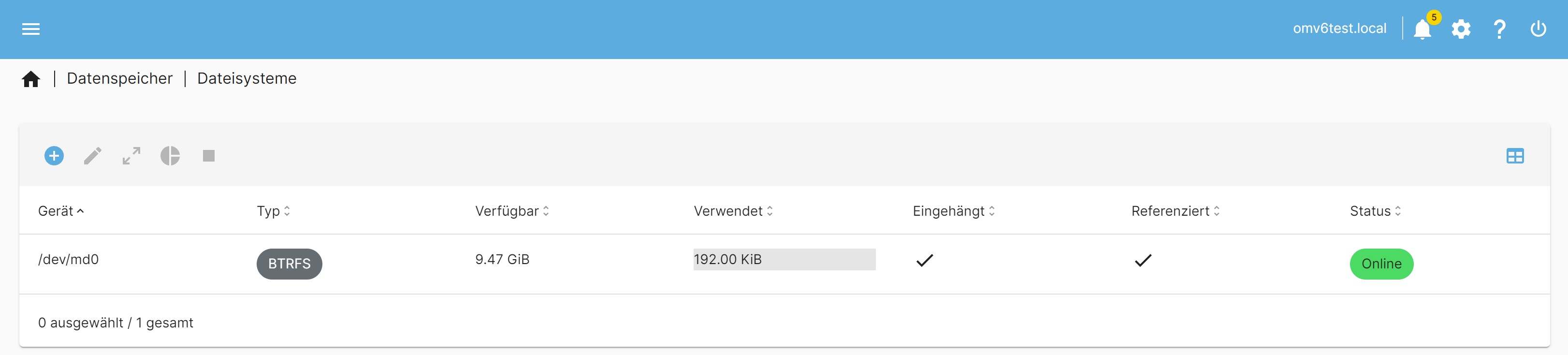
Einen Datenträger hinzufügen
OpenMediaVault kann sowohl interne, über SATA verbundene Festplatten verwalten, als auch externe Datenträger wie USB-Festplatten, USB-Sticks oder SD-Karten. Der Funktionsumfang ist bei allen Datenträgertypen identisch. So lässt sich z.B. ein RAID-Verbund auch mit mehreren externen Datenträger erstellen und auch die S.M.A.R.T. Überwachung kann sowohl mit internen als auch mit externen Datenträgern umgehen.
Der Vorgang für das Hinzufügen eines neuen Datenträgers ist dabei immer identisch:
- Den Datenträger via SATA oder USB verbinden
- System starten
- Der Datenträger muss nun in OpenMediaVault unter Laufwerke erscheinen
- Unter dem Punkt Dateisysteme muss nun ein Dateisystem für den Datenträger angelegt werden (bei RAID darf dies NICHT vor der Erstellung des RAID-Verbundes passieren!)
- Nach der Erstellung des Dateisystemes muss dieses noch eingebunden werden, damit alle Dienste diesen Datenträger nutzen können
- Die S.M.A.R.T. Überwachung für den Datenträger sollte aktiviert werden
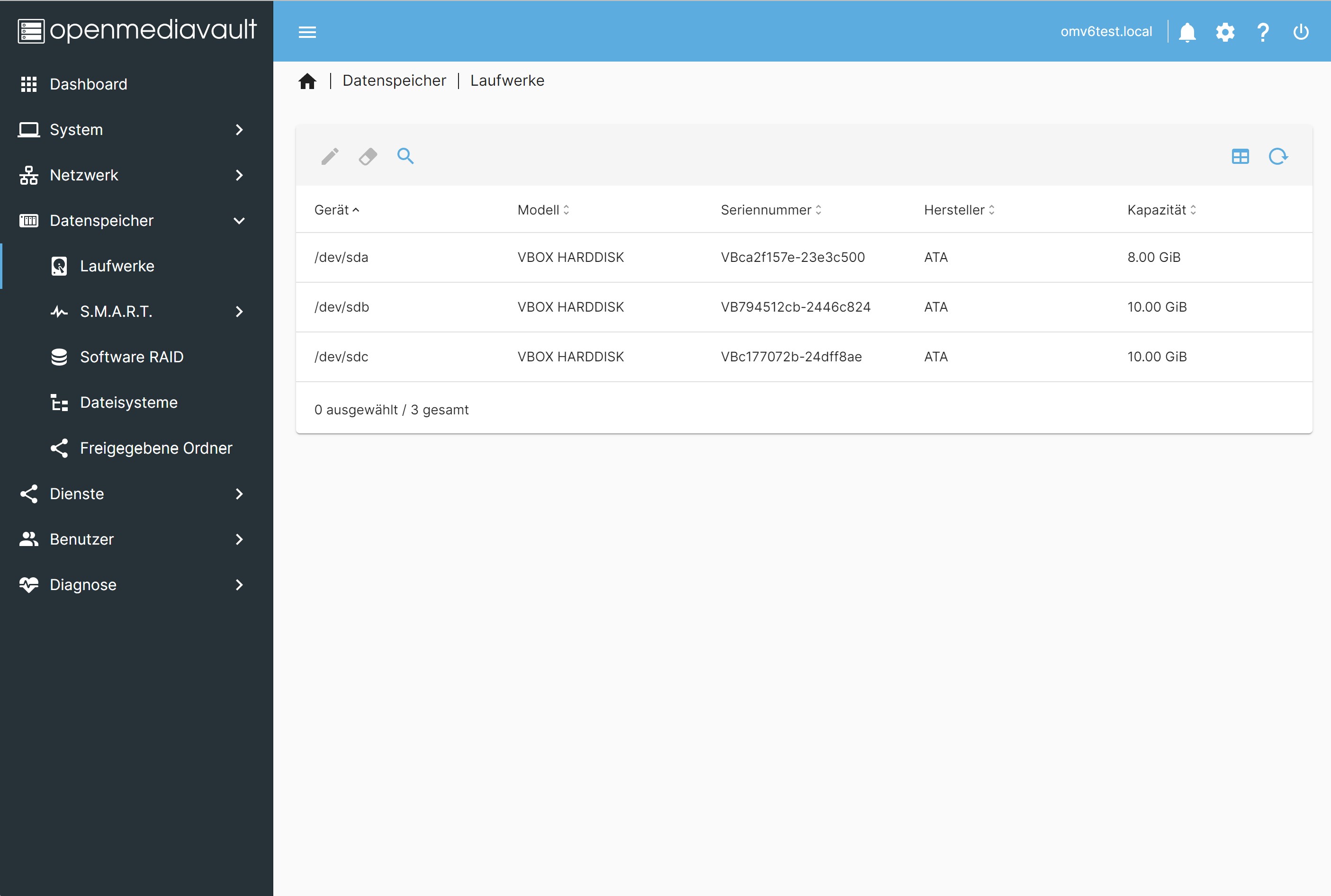
Benutzer und Gruppen
Das Rechtesystem von Linux ist wohl eines der besten und sichersten. Es ist dadurch zwar komplexer als z.B. in Windows, der korrekte Umgang ist allerdings recht einfach gelernt. Neben Benutzern können auch Gruppen erstellt werden, den man dann bestimmte Privilegien zuweisen kann.
Eine Freigabe erstellen
Um eine Freigabe für einen der OpenMediaVault Dienste (z.B. SMB, FTP, NFS) zu erstellen, müssen wir zunächst einen Ordner oder einen Datenträger auswählen, den wir freigeben möchten. Wir zeigen euch hier zudem, wie ihr einen Benutzer anlegt, der über Lese- und Schreibrechte auf diese Freigabe (und nur auf diese) verfügt.
Um diesen Ordner im Anschluss über das Windows-Dateifreigabe-Protokoll (SMB) freizugeben, muss zunächst SMB in OpenMediaVault aktiviert werden. Im Anschluss muss eine SMB-Freigabe über euren im ersten Schritt erstellten Ordner erstellt werden. Diese Logik ist identisch für alle anderen Dienste in OpenMediaVault.
Erweiterungen (Plugins) und OMV Extras
OpenMediaVault ist modular aufgebaut und kann durch Plugins im Funktionsumfang erweitert werden. Einige Erweiterungen sind bereits ab Werk zur Installation verfügbar, andere können durch manuelles Hinzufügen aktiviert werden.
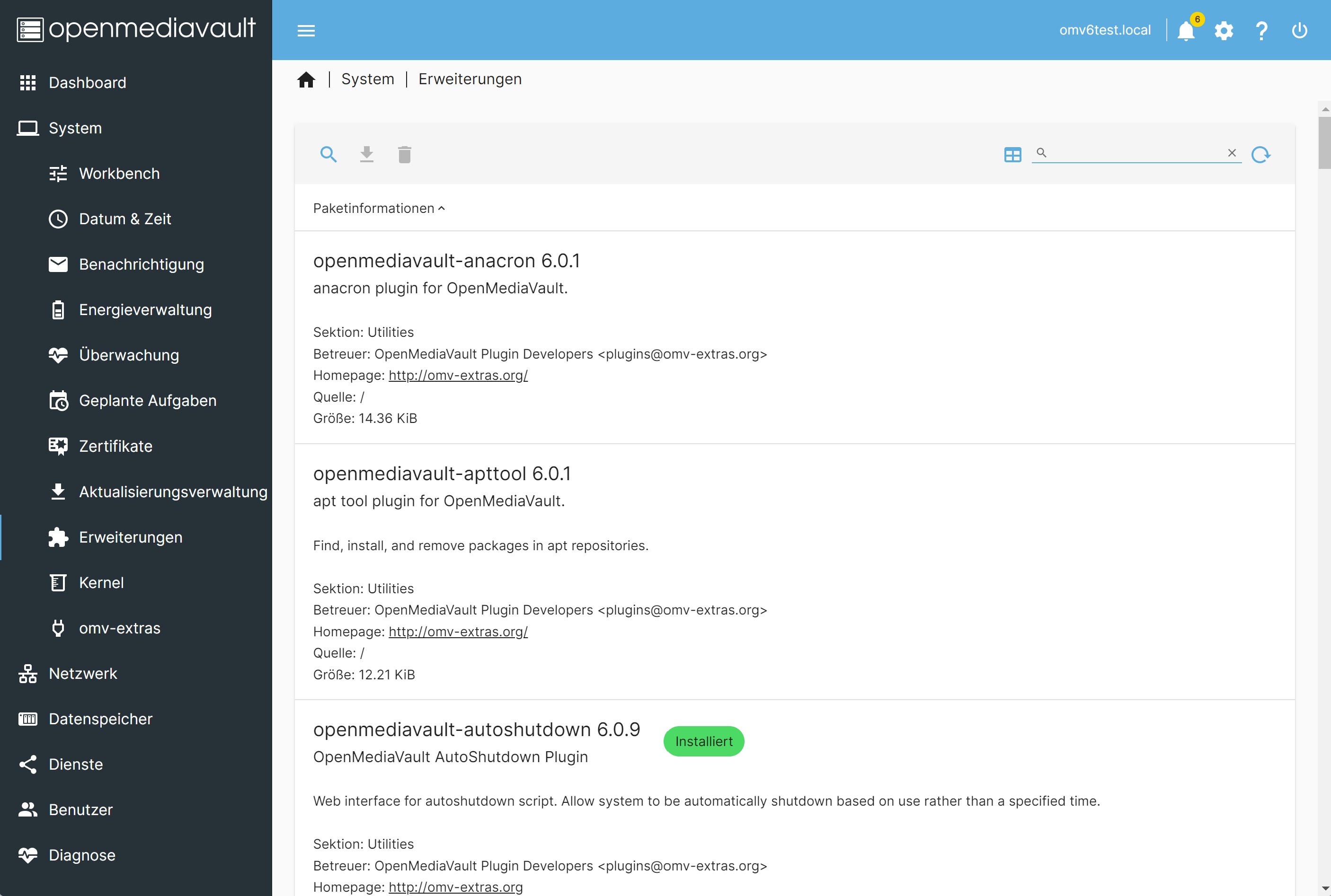
Die wohl größte und bekannteste Plugin-Sammlung OMV-Extras umfasst die folgenden Plugins:
- Docker - eine Containerlösung zur Virtualisierung
- Portainer oder Yacht zur Verwaltung von Containern über eine Weboberfläche
- Apttool zur Verwaltung von Softwarepaketen in Debian
- AutoShutDown versetzt das System in den Standby sofern es aktuell nicht benutzt wird
- Backup zur Sicherung des OpenMediaVault Systems (ohne Datenfestplatten)
- BorgBackup Backup-Lösung mit De-Duplizierung, Kompression und Verschlüsselung
- CPUTemp die CPU-Temperatur kann im Dashboard angezeigt werden
- Downloader kann Dateien und sogar YouTube Videos herunterladen
- Fail2Ban kann Benutzer bei automatisch für eine bestimmte Zeit sperren
- Flashmemory (Optimiert die Nutzung des Systemdatenträgers sofern dieser ein USB-Laufwerk oder eine Speicherkarte ist)
- Kernel einfache Auswahl zwischen den installierten Kernels inkl. Proxmox Unterstützung, Clonezilla und GParted
- KVM unterstützung der KVM Hardware-Virtualisierung
- Locate Dateisuche innerhalb des Linux Systems
- LUKS-Encryption ermöglicht das Verschlüsseln von Dateien, Partitionen oder Festplatten
- mergerfs Ordner können in einen Pool zusammengefasst werden
- Mini-DNLA verwandelt das NAS in einen DNLA kompatiblen Medienserver (für Bilder, Videos und Musik)
- RemoteMount kann Netzwerkfreigaben an das NAS anbinden
- rsnapshot Backup erlaubt wiederkehrende, inkrementale Backups
- sFTP Server
- SnapRAID als RAID/Backup Alternative
- Symlinks kann Symlinks direkt aus OpenMediaVault heraus erzeugen
- tgt das Linux target framework kann SCSI Ziele einbinden
- WakeAlarm kann das System zeitgesteuert aufwecken
- WOL kann WOL-Pakete senden und unterstützt rtcwake und wakeonlan
- ZFS unterstützt das ZFS-Dateisystem aus OpenMediaVault heraus
Wie ihr seht, wird nur durch das OpenMediaVault Extras Plugin der Funktionsumfang von OpenMediaVault extrem aufgewertet. Für mich sind die OMV Extras daher eine Pflichtinstallation.
Die OMV-Extras können via Terminal oder SSH mit folgendem Befehl installiert werden:
wget -O - https://github.com/OpenMediaVault-Plugin-Developers/packages/raw/master/install | bash
Aktualisierungen
Neue Updates für OpenMediaVault, die installierten Plugins oder die Linux Pakete selbst inkl. des Kernels werden über eine einfach aufgebaute Update-Verwaltung eingespielt. Die verfügbaren Updates können manuell jederzeit angestoßen werden.
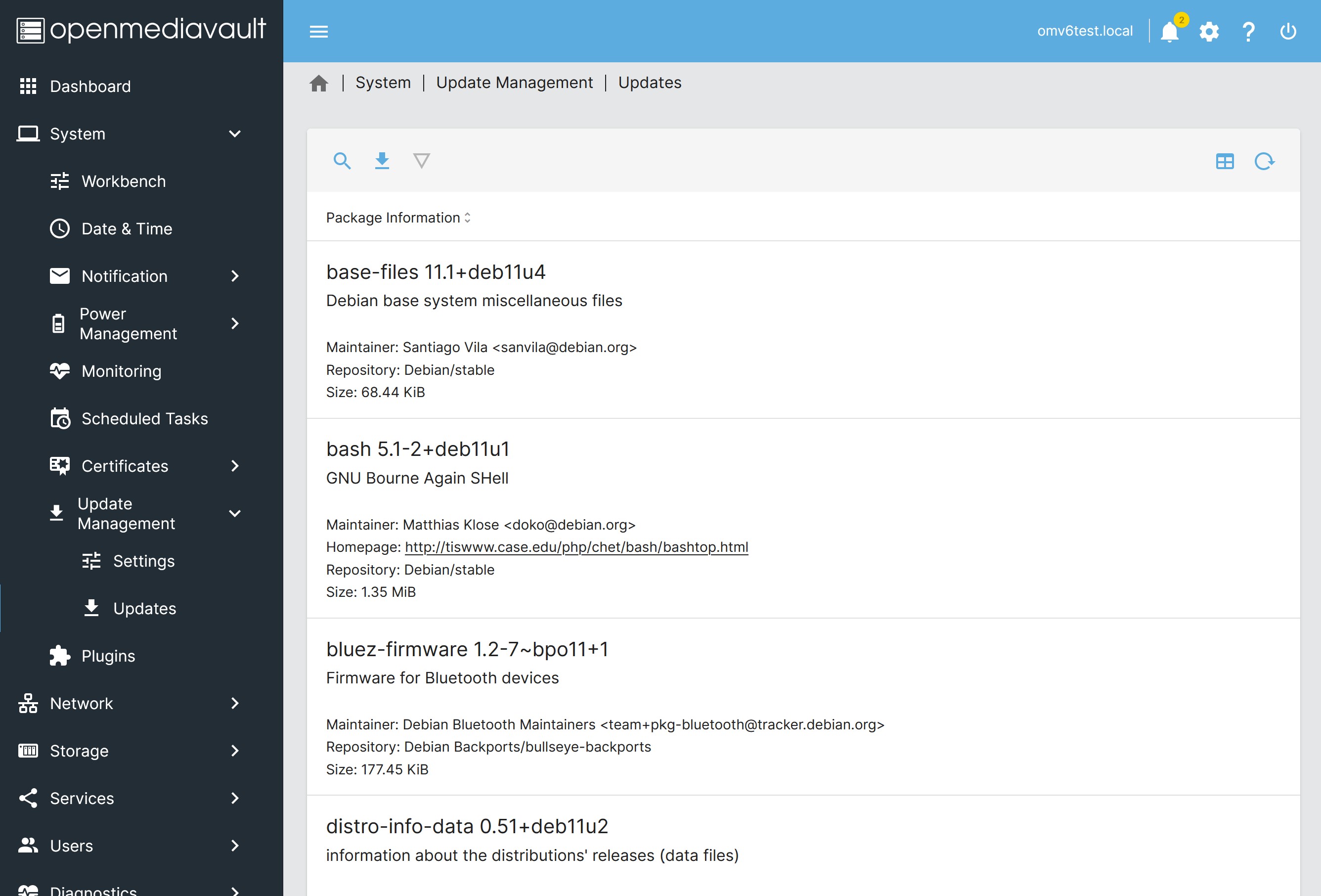
Wer die Updates automatisieren möchte, kann dies ganz einfach über die geplanten Aufgaben in OpenMediaVault erledigen:
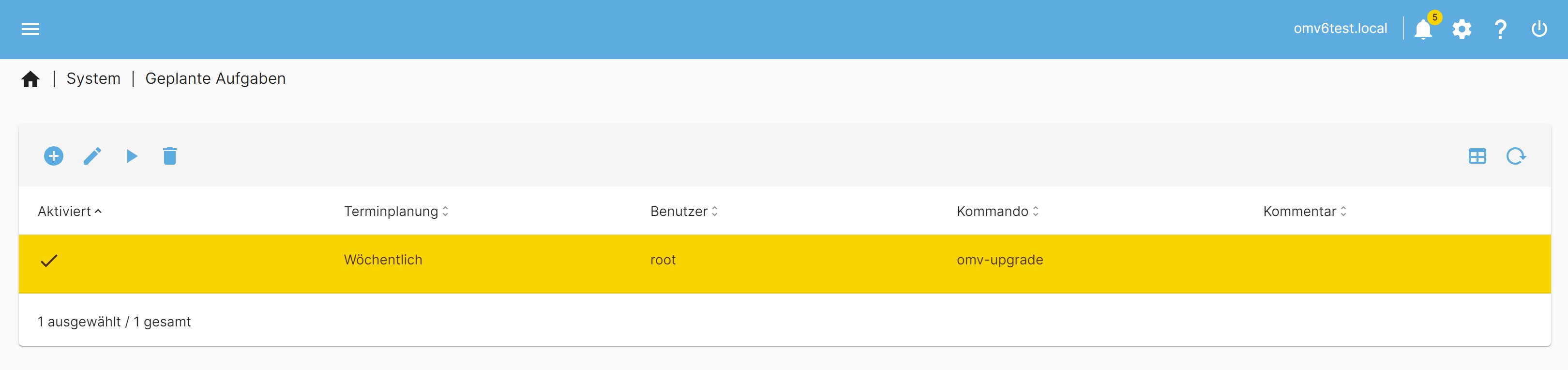
Automatisches Benachrichtungssystem
Eine der Grundvoraussetzzungen an ein gutes NAS Betriebssystem ist es, dass der Besitzer sofort über kritische Probleme oder Fehler (wie etwa am Speichersystem) informiert wird, um einen Datenverlust zu vermeiden bzw. zu vermindern. OpenMediaVault bietet ein umfangreiches Benachrichtigungssystem, welches etwa über ein S.M.A.R.T. Ereignis schon vor dem Festplattenausfall diesen schon vorhersehen und eine Nachricht an den Besitzer des NAS schicken kann.
Auch unübliche Lastzustände des Prozessors oder des allgemeinen Speicherverbrauches können so mitgeteilt werden. Auch bei Problemen des mdadm Software-RAIDs kann sich der NAS Besitzer informieren lassen.
Fehlerdiagnose und Statistiken
In OpenMediaVault gibt es eine Vielzahl an Statistiken und Diagnosemöglichkeiten. So generiert das System zum Beispiel übersichtliche Grafiken rund um die Auslastung von einzelnen Komponenten, bis hin zur Netzwerkschnittstelle. Zusätzlich lassen sich alle wichtigen Protokolle einsehen.
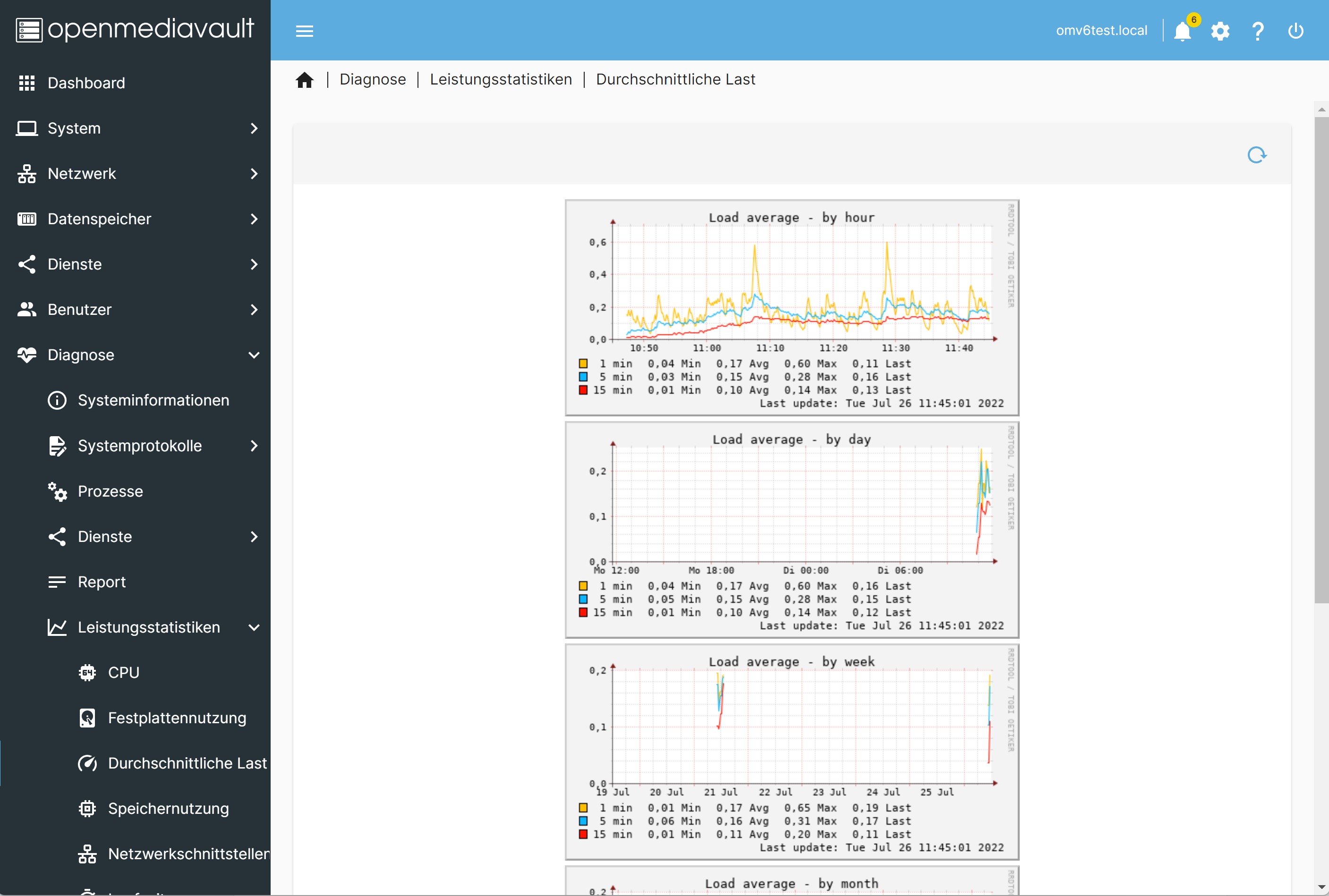
Energie sparen mit dem AutoShutDown Plugin
In den OMV Extras ist auch das sehr beliebte "AutoShutDown" bzw. "AutomatischesHerunterfahren" Plugin enthalten. Mit diesem Plugin lässt sich das NAS automatisch in den Standby versetzen, wenn es nicht benötigt wird. Möchtet ihr später wieder auf das NAS zugreifen, so muss dieses mit einem Wake-On-Lan (WOL) Paket "aufgeweckt" werden.
Durch dieses Plugin lässt sich viel Energie einsparen, denn im Standby verbraucht ein modernes System meist nur 1-2 Watt, während im Leerlauf 10+ Watt benötigt werden. Da die Konfiguration des AutoShutDown-Plugins etwas Vorarbeit erfordert, wollen wir euch hier im Detail zeigen, wie man das System dafür fit macht.
Zunächst müsst ihr im UEFI/Bios euer System so einstellen, dass es per WOL-Paket aufgeweckt werden kann. Diese Option versteckt sich bei ASRock zum Beispiel hinter der Option PCIe Power On. Anschließend muss in den Netzwerkeinstellungen der Netzwerkkarte unter OpenMediaVault nun WOL aktiviert werden.
Sofern ihr die OMV Extras auf eurem System installiert habt, findet ihr das Plugin in der Liste der verfügbaren Erweiterungen. Nach der Installation solltet ihr das Plugin auf eure Bedürfnisse anpassen. Hier ein Screenshot von meinem NAS:

| Option | Erklärung |
| Cycles | Anzahl an Durchläufen. Erst nachdem alle Durchläufe den "Schlafen" Kriterien entsprechen, wird das NAS in den Standby versetzt |
| Schlafen | Die Zeit in Sekunden zwischen den Durchläufen |
| ShutDown Command | Für den Standby nutzt ihr hier am Besten SUSPEND oder UNTERBRECHEN. Beides entspricht dem S3-Standby, indem der Zustand im System-Arbeitsspeicher gespeichert wird. Dieser Modus ist der reaktionsschnellste. |
| IP-Bereich | Welche Clients sollen überprüft werden ? Direkte IP-Adressen (nur letztes Segment) sind ebenso möglich wie ein kompletter Bereich |
Es kann vorkommen, dass das NAS nicht so reagiert wie gewünscht. Häufig wird das NAS zum Beispiel zu früh bzw. unbeabsichtigt von einem Client aus dem Standby geweckt. Es kann auch vorkommen, dass das System gar nicht oder zu spät in den Standby Modus wechselt. Für die Ursachenforschung eignet sich dann die vom AutoShutDown Plugin angelegte Log-Datei. Hier wird relativ übersichtlich angezeigt, warum das NAS in den Standby wechselt oder auch nicht. Reichen euch die Informationen in der Log-Datei nicht aus um das Problem zu identifizieren, aktiviert ihr einfach den ausführlichen verbose Modus.
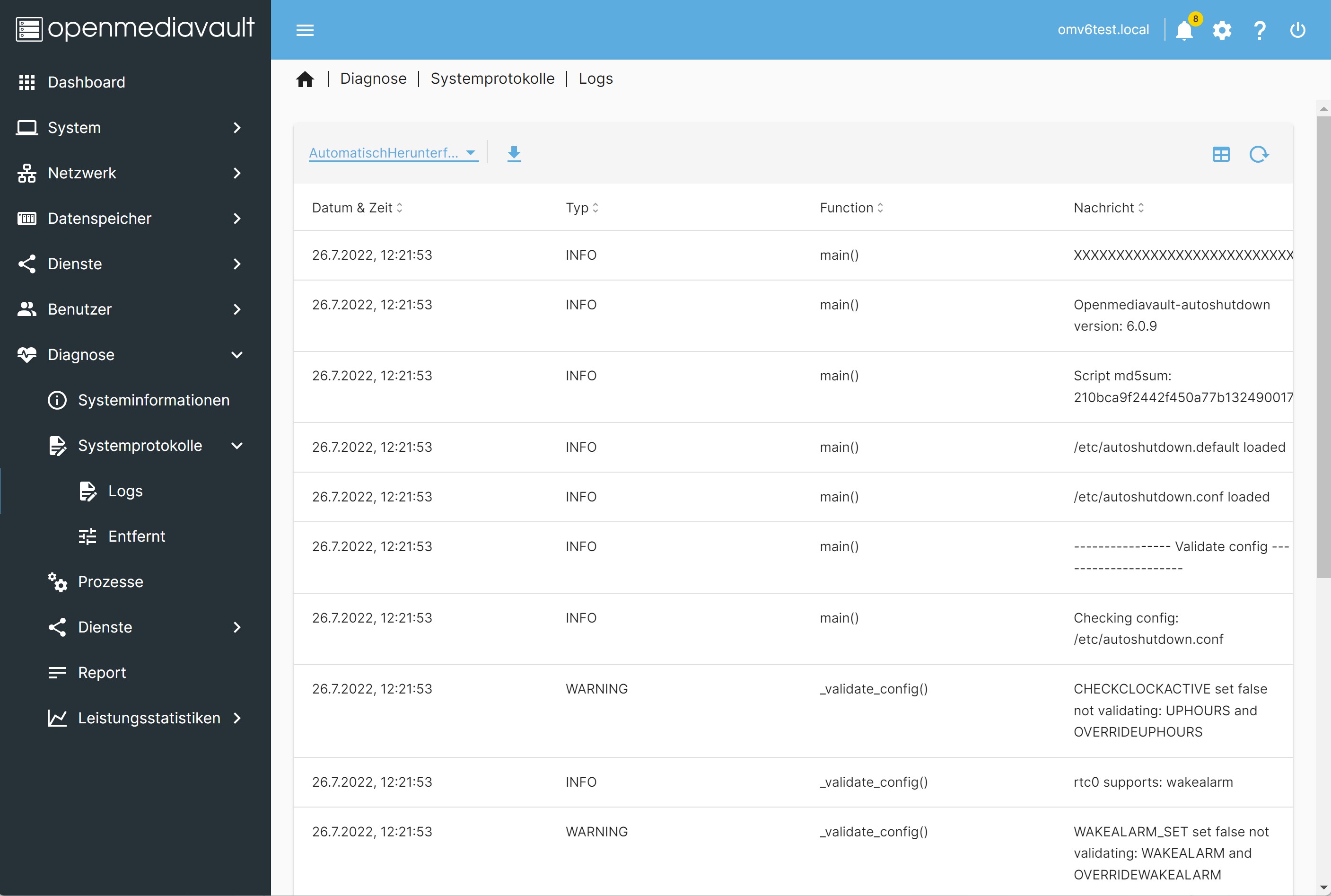
Energieverbrauch des NAS optimieren mit powertop
Wer beim Energieverbrauch nochmal 1 bis 4 Watt an Energie dauerhaft einsparen möchte, der kann dies mit dem Tool powertop verwirklichen. Eigentlich hatte Intel dieses Tool entwickelt um den Energieverbrauch bei Notebooks unter Linux zu senken und so die Laufzeit zu verlängern. Es funktioniert allerdings auch prima bei einem NAS. Dabei versetzt powertop alle nicht genutzen Ports (z.B. SATA und USB-Ports) in einen Schlafmodus.
Um powertop zu installieren, müsst ihr über das Terminal (oder per SSH) zunächst folgenden Befehl eingeben:
apt-get install powertop
Damit powertop bei jedem Start des Systems automatisch ausgeführt wird, müsst ihr nun noch ein Script erstellen:
nano /root/powertop.sh
Der Inhalt der Datei muss so aussehen:
#!/bin/bash powertop --auto-tune
Mit Strg+O könnt ihr die Datei speichern und mit Strg+X verlasst ihr den Editor.
Das Script muss nun noch ausführbar gemacht werden:
chmod a+x /root/powertop.sh
In OpenMediaVault erstellen wir nun eine geplante Aufgabe, die immer bei einem Neustart ausgeführt wird:
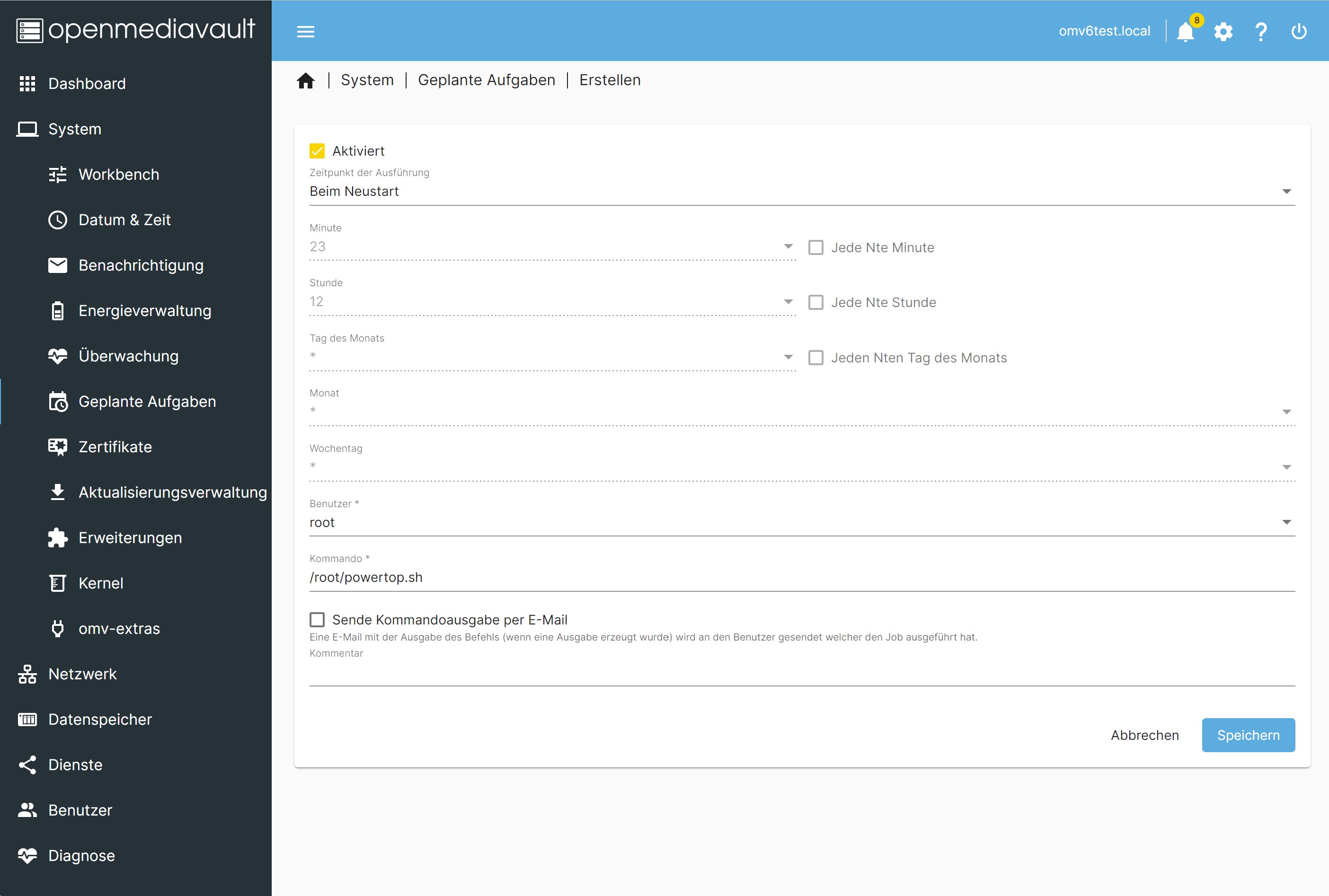
Das Ganze sollte dann so aussehen wie auf dem nachfolgenden Screenshot. Auf diese Weise könnt ihr natürlich auch andere Scripte bzw. Befehle erstellen.
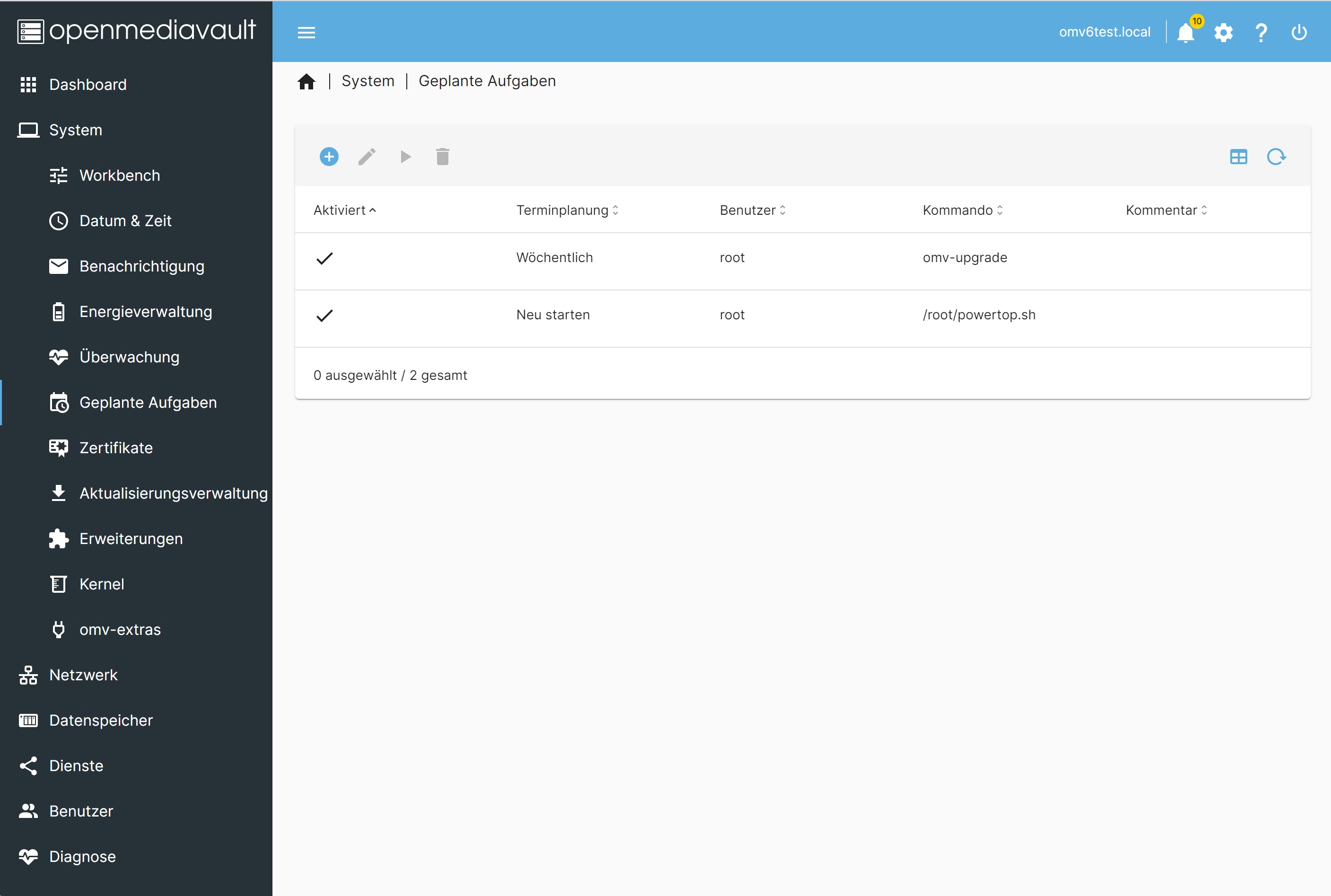
Sollte nach der Aktivierung von powertop etwas nicht so funktionieren wie ihr es euch vorstellt, könnt ihr das Script einfach in OpenMediaVault deaktivieren. Powertop kann zum Beispiel Probleme beim Wake-On-Lan (WOL) verursachen, weil es Teile des PCIe Busses (an den die onBoard Netzwerkkarte hängt) schlafen legt.
Bei Links, die mit einem * gekennzeichnet sind, handelt es sich um Affiliate-Links, bei denen wir bei einem Kauf eine Vergütung durch den Anbieter erhalten.
Kommentare (113)

Stefan (Team)
 22.01.2024
22.01.2024
Hmm die Login-Daten sind korrekt.

Michael
 20.01.2024
20.01.2024
Hallo,
soweit hat alles geklappt, habe es auf einem RPI installiert. nun aber habe ich das Problem, das nach dem Start das Einloggen nicht klappt.
Anmeldename: admin
Passwort: openmediavault
kommt immer Benutzer oder Passwort falsch, was kann ich hier noch versuchen?
soweit hat alles geklappt, habe es auf einem RPI installiert. nun aber habe ich das Problem, das nach dem Start das Einloggen nicht klappt.
Anmeldename: admin
Passwort: openmediavault
kommt immer Benutzer oder Passwort falsch, was kann ich hier noch versuchen?

Stefan (Team)
 31.12.2023
31.12.2023
@Axel: den mdadm / RAID-Verbund kannst Du so belassen und dann einfach in der neuen Version neu einbinden. Daten sowie die RAID-Konfiguration sollten dabei alle erhalten bleiben. Ein Backup der wichtigsten Daten würde ich trotzdem empfehlen.

Axel
 30.12.2023
30.12.2023
Frage zum Updaten eines NAS von 4.X aufs neue OMV 6:
Wenn ich OMV neu installiere....kann ich ich im alten OMV die Datenfestplatten als Verbund erst mal zusammen und eingehängt lassen ? Oder muss ich den Verbund vorher auflösen und ihn dann in der neuen Installation neu als Verbund einhängen ?
Wenn ich OMV neu installiere....kann ich ich im alten OMV die Datenfestplatten als Verbund erst mal zusammen und eingehängt lassen ? Oder muss ich den Verbund vorher auflösen und ihn dann in der neuen Installation neu als Verbund einhängen ?

Stefan (Team)
 14.12.2023
14.12.2023
@Tobu: bitte hier nur Kommentare zur Installation selbst. Du hattest ein spezielles System angefragt. Bitte poste das direkt im Openmediavault Forum. Danke :)

tobu
 14.12.2023
14.12.2023
Hallo Zusammen,
warum wurde mein Beitrag gelöscht?
War meine Frage nicht korrekt?
LG Tobu
warum wurde mein Beitrag gelöscht?
War meine Frage nicht korrekt?
LG Tobu

Nik
 05.05.2023
05.05.2023
Ergänzung: Falls nötig zu wissen, zwei(2) mal 18 TB mit Ext4, ein(1) mal 4 TB mit Ext4.

Nik
 05.05.2023
05.05.2023
DANKE!
Frage:
Meine RasPi-Installation von vor einem Jahr begeistert mich, will wg Performance aber auf einen PC als Plattform umziehen. Kein RAID od. Verbund, einfach nur drei Platten mit Zugriffsrechten. Was wird mit meinen Datenplatten? Kann ich die in eine Neuinstallation einhängen und darauf zugreifen, oder sind auf den Platten irgendwelche Kennungen die "sichern" sollen, daß die Daten an einem "fremden" System nicht gelesen werden können, sodaß eingehängt im neuen System, der Zugriff mißlingen wird?
Vorschlag:
Hilfreich fände ich, wenn Ihr mit ein paar Worten was zum Unterschied oder Konkurrenz zwischen "Freigaben" und "ACLs" sagen würdet. Ohne dieses Wissen kann ich immernoch nicht systematisch richtig konfigurieren, sondern muß mit Versuchen und Probieren mich immer neu ans Ziel herantasten.
Erneut: Ein herzliches DANKE !
Frage:
Meine RasPi-Installation von vor einem Jahr begeistert mich, will wg Performance aber auf einen PC als Plattform umziehen. Kein RAID od. Verbund, einfach nur drei Platten mit Zugriffsrechten. Was wird mit meinen Datenplatten? Kann ich die in eine Neuinstallation einhängen und darauf zugreifen, oder sind auf den Platten irgendwelche Kennungen die "sichern" sollen, daß die Daten an einem "fremden" System nicht gelesen werden können, sodaß eingehängt im neuen System, der Zugriff mißlingen wird?
Vorschlag:
Hilfreich fände ich, wenn Ihr mit ein paar Worten was zum Unterschied oder Konkurrenz zwischen "Freigaben" und "ACLs" sagen würdet. Ohne dieses Wissen kann ich immernoch nicht systematisch richtig konfigurieren, sondern muß mit Versuchen und Probieren mich immer neu ans Ziel herantasten.
Erneut: Ein herzliches DANKE !

Peter
 02.04.2023
02.04.2023
Meine Frage vom 1.4.2023 hat sich erledigt, Problem gelöst. HOSTS Eintrag IP-Adresse danach war alles ok.

Stefan (Team)
 02.04.2023
02.04.2023
Hört sich an als ob das NAS in den Standby wechselt ?

Peter
 01.04.2023
01.04.2023
hallo und vielen Dank für dies Ausführungen hier,
ich habe alles soweit installiert, bekomme auch auf meinen WindowsPCs unter Netzwerk meinen Raspberry angezeigt. Ich konnte auch schon auf die Freigegeben Verzeichnisse zugreifen. Am nächsten Tag bekomme ich eine Fehlermeldung "Der Netzwerkpfad wurde nicht gefunden" Fehler Code 0x80070035
einmal funktioniert die Verbindung ein anderes Mal wieder nicht.
Danke vielleicht kann mir jemand auf die Sprünge helfen.
gilt für Win 11 und Win 10 gleiche Probleme
ich habe alles soweit installiert, bekomme auch auf meinen WindowsPCs unter Netzwerk meinen Raspberry angezeigt. Ich konnte auch schon auf die Freigegeben Verzeichnisse zugreifen. Am nächsten Tag bekomme ich eine Fehlermeldung "Der Netzwerkpfad wurde nicht gefunden" Fehler Code 0x80070035
einmal funktioniert die Verbindung ein anderes Mal wieder nicht.
Danke vielleicht kann mir jemand auf die Sprünge helfen.
gilt für Win 11 und Win 10 gleiche Probleme

Stefan (Team)
 31.03.2023
31.03.2023
Ich glaube Du kollidierst mit dem Rechtesystem von Linux. Als Tipp: nach dem Anmelden in OpenMediaVault würde ich mir einen neuen Benutzer erstellen und diesen einer neuen Gruppe hinzufügen (kannst Du nennen wie Du möchtest). Dieser Gruppe gibst Du dann die Berechtigungen die benötigt werden um deine gewünschten Dienste auszuführen. Also z.B. SSH.

Gerhard Steinke
 30.03.2023
30.03.2023
Guten Tag, ich bin es leider nochmal. Ich komme zwar auf die klasse Seite von OMV, aber wenn ich zum Beispiel auf die Seite von WeTTY gehe (Benutzeroberfläche öffnen) ist mein Passwort ungültig.
Das gleiche gilt für die Benutzer-Shell, also die Seite wo ich die Installation starte und hinterher boote.
Auch da ist bei der Eingabe von Login: und Passwort: das gleiche.
Was mache ich nur falsch?
Gerd
Das gleiche gilt für die Benutzer-Shell, also die Seite wo ich die Installation starte und hinterher boote.
Auch da ist bei der Eingabe von Login: und Passwort: das gleiche.
Was mache ich nur falsch?
Gerd

mark
 10.03.2023
10.03.2023
Vielen Dank für die super Beschreibung. Die Installation hat dadurch bei mir sehr gut funktioniert.
Ich bin allerdings am Verzweifeln bei der Ordnerfreigabe und sperren von Unterordnern.
Folgendes Szenario
-Hauptordner
-- Ordner 1
--- Ordner 2
---- Ordner 3
Nutzer A und Nutzer B soll möglich sein, den Hauptordner sowie den Ordner 1 inklusive der darin liegenden Dateien zu nutzen.
Nutzer B soll für Ordner 2 und damit auch für Ordner 3 keine Berechtigung haben.
Zugriffsrechte sind unter "Datenspeicher --> Freigegebene Ordner" wie folgt gesetzt:
Nutzer A > Hauptordner > Lesen/Schreiben
Nutzer B > Hauptordner > Lesen/Schreiben
Nutzer B > Ordner 1 > Lesen/Schreiben
Nutzer B > Ordner 2 > kein Zugang
Trotzdem hat Nutzer B Zugang zu allen Ordnern.
Was mache ich bei der Rechtevergabe falsch?
Ich bin allerdings am Verzweifeln bei der Ordnerfreigabe und sperren von Unterordnern.
Folgendes Szenario
-Hauptordner
-- Ordner 1
--- Ordner 2
---- Ordner 3
Nutzer A und Nutzer B soll möglich sein, den Hauptordner sowie den Ordner 1 inklusive der darin liegenden Dateien zu nutzen.
Nutzer B soll für Ordner 2 und damit auch für Ordner 3 keine Berechtigung haben.
Zugriffsrechte sind unter "Datenspeicher --> Freigegebene Ordner" wie folgt gesetzt:
Nutzer A > Hauptordner > Lesen/Schreiben
Nutzer B > Hauptordner > Lesen/Schreiben
Nutzer B > Ordner 1 > Lesen/Schreiben
Nutzer B > Ordner 2 > kein Zugang
Trotzdem hat Nutzer B Zugang zu allen Ordnern.
Was mache ich bei der Rechtevergabe falsch?

JP
 25.02.2023
25.02.2023
Ich hatte vorher omv 5, die platten sind auch durch das alte omv formatiert in ext4. Es gibt kein Raid.
Habe im Windows auch smb/cif aktiviert aber es brachte keine Besserung. Wieso funktioniert das omv hier nicht?
Habe im Windows auch smb/cif aktiviert aber es brachte keine Besserung. Wieso funktioniert das omv hier nicht?

JP
 25.02.2023
25.02.2023
Hallo,
ja bei Dateisysteme sind sie eingehängt und referenziert. Bei freigegebene Ordner sind sie auch zu finden.
Bei Dienste, hier Smb, sind die Freigaben auch angelegt. Ich sehe nicht was ich da noch tun müsste!
Irgendwie wirkt omv hier nicht intuitiv, es gibt auch keine Erklärung dazu! Ich kann mich vom Win PC Anmelden und sehe auch die freigegebene Laufwerke, nur die Daten darauf werden nicht angezeigt.
ja bei Dateisysteme sind sie eingehängt und referenziert. Bei freigegebene Ordner sind sie auch zu finden.
Bei Dienste, hier Smb, sind die Freigaben auch angelegt. Ich sehe nicht was ich da noch tun müsste!
Irgendwie wirkt omv hier nicht intuitiv, es gibt auch keine Erklärung dazu! Ich kann mich vom Win PC Anmelden und sehe auch die freigegebene Laufwerke, nur die Daten darauf werden nicht angezeigt.

Stefan (Team)
 25.02.2023
25.02.2023
Wichtig ist, dass deine Festplatten in den Berechen RAID und Dateisysteme korrekt erkannt wurden und auch eingebunden sind !

JP
 24.02.2023
24.02.2023
Hallo,
ich habe die neue Version von Omv installiert, die alten Festplatten wieder angeklemmt und bin nach der Anleitung vorgegeangen. Habe einen Benutzer angelegt und die Platten eingebungen und freigegeben.
Mir wird das Nas angezeigt, ich kann mich auch einloggen und sehe die freigegebenen Ordner, nur die darauf befindlichen Daten werden nicht angezeigt?
ich habe die neue Version von Omv installiert, die alten Festplatten wieder angeklemmt und bin nach der Anleitung vorgegeangen. Habe einen Benutzer angelegt und die Platten eingebungen und freigegeben.
Mir wird das Nas angezeigt, ich kann mich auch einloggen und sehe die freigegebenen Ordner, nur die darauf befindlichen Daten werden nicht angezeigt?

Jürgen
 04.01.2023
04.01.2023
Hallo Team (Stefan),
ich bin auf das "Howto" - Installationsanweisung OMV6 - gestoßen. Vielen Dank für die Ausführliche Beschreibung - die sehr gut aufgebaut ist!.
Was mir leider fehlt, ist ein Howto für die Installation einer VM Umgebung unter OMV6, z.B. Docker mit Cockpit.
Jegliche Beschreibung (KVM, Virtualbox, Cockpit) läuft letztendlich auf einen Fehler hinaus, welcher zur Folge hat, das die vm-Umgebung nicht läuft.
Wenn Ihr also etwas in petto habt, wäre ich Euch sehr dankbar.
Vielen Dank im Voraus
Jürgen
ich bin auf das "Howto" - Installationsanweisung OMV6 - gestoßen. Vielen Dank für die Ausführliche Beschreibung - die sehr gut aufgebaut ist!.
Was mir leider fehlt, ist ein Howto für die Installation einer VM Umgebung unter OMV6, z.B. Docker mit Cockpit.
Jegliche Beschreibung (KVM, Virtualbox, Cockpit) läuft letztendlich auf einen Fehler hinaus, welcher zur Folge hat, das die vm-Umgebung nicht läuft.
Wenn Ihr also etwas in petto habt, wäre ich Euch sehr dankbar.
Vielen Dank im Voraus
Jürgen

Philipp B.
 26.11.2022
26.11.2022
Hallo Team (Stefan)
Das ging schnell... Vielen Dank und werde es versuchen. Werde dann Euch die Feedback geben, sowie auch für andere Mitleser. Bitte um Geduld
Das ging schnell... Vielen Dank und werde es versuchen. Werde dann Euch die Feedback geben, sowie auch für andere Mitleser. Bitte um Geduld

Stefan (Team)
 26.11.2022
26.11.2022
Du kannst einen neuen Datenträger mit OMV 6 nutzen (USB-Stick oder SSD/HDD). Deine Datenfestplatten sollten von der neuen Version einwandfrei erkannt werden. Egal ob es einfache Festplatten sind oder ein RAID-Verbund. Trotzdem würde ich immer zu einem Backup der Daten raten, denn ein Upgrade ist immer mit einem (geringen) Risiko verbunden.

Philipp B.
 25.11.2022
25.11.2022
Ich besitze ebenfalls die OMV und nur durch Euch konnte ich dazumal die OMV installieren. Ihr habt eine sehr verständliche Anleitung.
Moment ist bei mir die Version 4.1xx (Arrakis) und kann leider nicht mehr aktualisieren.
Jetzt die Frage oder möchte gerne gerade auf neue Version 6 die Ihr erwähnt habe ersetzen.
Kann ich einfach die neue Version installieren und nachträglich in NAS-PC und erkennt die NAS-Festplatten die ich als Backup benutze?
(Ich schreibe Philipp mit 2 PP und Bericht 12.10.2021 stammt nicht von mir :-))
Gruss Philipp
Moment ist bei mir die Version 4.1xx (Arrakis) und kann leider nicht mehr aktualisieren.
Jetzt die Frage oder möchte gerne gerade auf neue Version 6 die Ihr erwähnt habe ersetzen.
Kann ich einfach die neue Version installieren und nachträglich in NAS-PC und erkennt die NAS-Festplatten die ich als Backup benutze?
(Ich schreibe Philipp mit 2 PP und Bericht 12.10.2021 stammt nicht von mir :-))
Gruss Philipp

Stefan (Team)
 24.09.2022
24.09.2022
Probiere mal einen anderen USB-Stick. Ich hatte den Fehler bei der Installation auch schon mal, habe nach dem Fehler dann die Installation nochmals gestartet und bei zweiten Mal lief die (warum auch immer) durch.

eifelt
 22.09.2022
22.09.2022
Hallo,
ich habe ein Problem bei der Installation. Grub wird nicht auf meinen USB Stick installiert. (schwerwiegender Fehler). (Asrock 320 Board)
Probiert hab ich:
chroot /target
grub-install /dev/sda
update-grub
exit
exit
Bootet nicht.
Es läuft OMV auf einer M2 tadelos. Habe auch versucht einen DebNetInstallation zu machen um OMV6 nachträglich zu installieren, geht nicht weil ich hier nur Grafiksalat sehe, bei beiden Install Varianten. Muss ich bei OMV4 bleiben?
Vielen Dank
Alex
ich habe ein Problem bei der Installation. Grub wird nicht auf meinen USB Stick installiert. (schwerwiegender Fehler). (Asrock 320 Board)
Probiert hab ich:
chroot /target
grub-install /dev/sda
update-grub
exit
exit
Bootet nicht.
Es läuft OMV auf einer M2 tadelos. Habe auch versucht einen DebNetInstallation zu machen um OMV6 nachträglich zu installieren, geht nicht weil ich hier nur Grafiksalat sehe, bei beiden Install Varianten. Muss ich bei OMV4 bleiben?
Vielen Dank
Alex

Michael
 06.04.2022
06.04.2022
Hallo,
Wenn ich die Erweiterungen (Plugins) laden möchte:
wget -O - https://github.com/OpenMediaVault-Plugin-Developers/packages/raw/master/install | bash
bekomme ich den Fehler:
Verbindungsaufbau zu github,com fehlgeschlagen.
Was kann ich machen?
Wenn ich die Erweiterungen (Plugins) laden möchte:
wget -O - https://github.com/OpenMediaVault-Plugin-Developers/packages/raw/master/install | bash
bekomme ich den Fehler:
Verbindungsaufbau zu github,com fehlgeschlagen.
Was kann ich machen?

Philip
 12.10.2021
12.10.2021
Hallo,
Habe OMV 4.1.36-1, Immer wenn ich auf Updates prüfe kommt folgender Fehler!
Kann mir Bitte jemand helfen?
Fehler #0:
OMVExecException: Failed to execute command export PATH=/bin:/sbin:/usr/bin:/usr/sbin:/usr/local/bin:/usr/local/sbin; export LANG=C.UTF-8; apt-get update 2>&1 with exit code 100: Holen:1 file:/var/cache/openmediavault/archives InRelease
Ign:1 file:/var/cache/openmediavault/archives InRelease
...
Habe OMV 4.1.36-1, Immer wenn ich auf Updates prüfe kommt folgender Fehler!
Kann mir Bitte jemand helfen?
Fehler #0:
OMVExecException: Failed to execute command export PATH=/bin:/sbin:/usr/bin:/usr/sbin:/usr/local/bin:/usr/local/sbin; export LANG=C.UTF-8; apt-get update 2>&1 with exit code 100: Holen:1 file:/var/cache/openmediavault/archives InRelease
Ign:1 file:/var/cache/openmediavault/archives InRelease
...

Stefan (Team)
 29.03.2021
29.03.2021
Könnte an deiner SSD liegen (warum auch immer).

Daniel
 26.03.2021
26.03.2021
Hallo Stefan,
leider bekomme OMV nicht zum starten.
Nach der Installation und dem Reboot bleibt das Ganze bei dev /sda2 : clean ...... Block
einfach stehen.
Hatte beide Varianten also beide ISOs versucht. Kein Erfolg.
Win10 lief ohne Probleme.
Habe das J5040 Board mit einer SATA SSD aufgebaut.
Für Tipps wäre ich echt Dankbar.
Beste Grüße
leider bekomme OMV nicht zum starten.
Nach der Installation und dem Reboot bleibt das Ganze bei dev /sda2 : clean ...... Block
einfach stehen.
Hatte beide Varianten also beide ISOs versucht. Kein Erfolg.
Win10 lief ohne Probleme.
Habe das J5040 Board mit einer SATA SSD aufgebaut.
Für Tipps wäre ich echt Dankbar.
Beste Grüße

Stefan (Team)
 19.02.2021
19.02.2021
Die URL: https://openmediavault-plugin-developers.github.io/packages/debian/pool/main/o/openmediavault-autoshutdown_5.1.11_all.deb gibt es nicht (mehr). Schau mal, ob Du die neuste Version von den OMV-Extras hast (in den Updates). Wenn nicht, aktualisiere zunächst die OMV Extras und danach erst Autoshutdown installieren. Hab es auf meinem NAS grad mal gemacht, funktioniert bei mir.

Roland
 18.02.2021
18.02.2021
Hallo und guten Abend,
ich habe heute OMV5 installiert. Soweit so gut. Ich würde gerne auch die Autoshutdown Funktion nutzen. Hab natürlich die entsprechenden Pakete installiert. Bei der Installation erschein eine Fehlermeldung die besagt
failed to fetch https://openmediavault-plugin-developers.github.io/packages/debian/pool/main/o/openmediavault-autoshutdown_5.1.11_all.deb 404 not found [IP: 185.199.110.153 443]
Internal errror, orderingwasunable to handle the media swap
Hat dafür vielleicht jemand eine Lösung oder kann mir erklären wo mein Problem liegt?
Viele Grüße
Roland
ich habe heute OMV5 installiert. Soweit so gut. Ich würde gerne auch die Autoshutdown Funktion nutzen. Hab natürlich die entsprechenden Pakete installiert. Bei der Installation erschein eine Fehlermeldung die besagt
failed to fetch https://openmediavault-plugin-developers.github.io/packages/debian/pool/main/o/openmediavault-autoshutdown_5.1.11_all.deb 404 not found [IP: 185.199.110.153 443]
Internal errror, orderingwasunable to handle the media swap
Hat dafür vielleicht jemand eine Lösung oder kann mir erklären wo mein Problem liegt?
Viele Grüße
Roland

Stefan (Team)
 04.02.2021
04.02.2021
"Best Practics" war bei OMV / Linux schon immer, dass nur interne Datenträger für ein RAID-Verbund verwendet werden sollen. Trotzdem war ein Raid über externe Datenträger möglich (ist es noch heute via Commandozeile). OMV 5 greift dem wohl nun vor und erlaubt nicht mehr die Verwendung von externen Datenträgern für ein Raid. Ich muss mir das nochmal im Detail angucken und aktualisiere dann ggf. den Artikel.

Stephan
 04.02.2021
04.02.2021
Hallo ich habe eine Frage zu eurem Artikel.
Ihr schreibt bei " Einen Datenträger hinzufügen"
OpenMediaVault kann sowohl interne, über SATA verbundene Festplatten verwalten, als auch externe Datenträger wie USB-Festplatten, USB-Sticks oder SD-Karten. Der Funktionsumfang ist bei allen Datenträgertypen identisch. So lässt sich z.B. ein RAID-Verbund auch mit mehreren externen Datenträger erstellen und auch die S.M.A.R.T. Überwachung kann sowohl mit internen als auch mit externen Datenträgern umgehen.
Leider kommt bei mir (OMV5) die Meldung das ein Raid über USB nicht möglich wäre,
gibt es dafür eine Lösung?
Ihr schreibt bei " Einen Datenträger hinzufügen"
OpenMediaVault kann sowohl interne, über SATA verbundene Festplatten verwalten, als auch externe Datenträger wie USB-Festplatten, USB-Sticks oder SD-Karten. Der Funktionsumfang ist bei allen Datenträgertypen identisch. So lässt sich z.B. ein RAID-Verbund auch mit mehreren externen Datenträger erstellen und auch die S.M.A.R.T. Überwachung kann sowohl mit internen als auch mit externen Datenträgern umgehen.
Leider kommt bei mir (OMV5) die Meldung das ein Raid über USB nicht möglich wäre,
gibt es dafür eine Lösung?

Stephen
 22.09.2020
22.09.2020
Hi, danke erstmal für die Anleitung. Ich habe nen Intel NUC * mit Proxmox am laufen. Ich habe mir nen LXC Container mit Debian 10 eingerichtet und OMV wie oben beschrieben installiert. Hat auch geklappt, ich komme jedoch nicht auf die Weboberfläche von OMV. über omv-firstaid Option 2 habe ich mal einen anderen Port angegeben, dann kommt nur Bad Gateway, 2 Browser - Cache geleert - Privater Modus. Wenn ich auf Port 80 di WebUI stelle kommt nur die Standardseite vom Ngix

Stefan (Team)
 20.09.2020
20.09.2020
Hi Larkin, zum HDD Standby via USB schau mal hier vorbei

Larkin
 20.09.2020
20.09.2020
Sehr guter Artikel.
Ich habe noch eine Frage bezüglich der Stromversorgung. Ich habe OMV auf einem Raspberry 4 laufen und 2 externe USB 3.0 Festplatten angeschlossen. Diese laufen nun dauerhaft und ich mache mir etwas Sorgen bezüglich meiner Stromrechnung und auch der Lebensdauer. Die in OMV integrierte Power Management habe ich ums verrecken nicht ordentlich zum Laufen gebracht. Entweder es gab keinen Spin down, oder der Spin up hat anschließend nicht funktioniert. Gibt es dafür eine sinnvolle Lösung?`
Peace
Ich habe noch eine Frage bezüglich der Stromversorgung. Ich habe OMV auf einem Raspberry 4 laufen und 2 externe USB 3.0 Festplatten angeschlossen. Diese laufen nun dauerhaft und ich mache mir etwas Sorgen bezüglich meiner Stromrechnung und auch der Lebensdauer. Die in OMV integrierte Power Management habe ich ums verrecken nicht ordentlich zum Laufen gebracht. Entweder es gab keinen Spin down, oder der Spin up hat anschließend nicht funktioniert. Gibt es dafür eine sinnvolle Lösung?`
Peace

Stefan (Team)
 17.09.2020
17.09.2020
Datenfestplatten können später angeschlossen werden, das ist unabhängig von der Installation. BTRFS kann man auswählen, habe ich aber noch nicht benutzt bei mir. Man kann auch per Update auf eine neue Version, sauberer ist aber tatsächlich eine Neuinstallation. Daher alle Datenbanken und wichtige Dateien auf den Raid, der ist ja unabhängig vom System.

mepi0011
 17.09.2020
17.09.2020
Vielen Dank für die tolle Anleitung!
Das in Artikel NAS Advanced 3.0B beschriebene System soll mein in die Jahre gekommenes QNap NAS incl. eines Raspberry PI auf dem ich openHAB laufen habe ersetzen.
Als Systemfestplatte habe ich mit die 250 GB SSD gegönnt. Zur Späteren Ablage der Daten (Fotos, Viedeos und co.) habe ich mir zwei WD red Festplatten gekauft.
Bevor ich nun mit der Installation von OpenMediaVault habe ich folgende Fragen:
Ich verstehe die OMV-Installation so, dass Debian incl. OMV auf der SSD installiert ist und die Daten auf den großen Festplatten abgelegt werden.
Unterstütz OMV BTRFS als Dateisystem für die Daten-Festplatten (Raid 1)?
Müssen die Daten-Festplatten bereits bei der Installation von Debian/OMV entsprechend formatiert und angeschlossen sein (BTRFS / EXT4)?
Ich habe auch gelesen, dass ein Versions-Update von z. B. OMV 4 auf OMV 5 mit einer Neuinstallation verbunden ist. Wie bereite ich bereits heute das System so vor, dass bei einer Neuinstallation bzw. Versions-Update möglichst wenig Daten verloren gehen (MySQL-Datenbank und Daten in /etc)?
Zusätzlich plane ich die Dienste openHAB (Konfiguration in /etc/openhab) und Nextcloud (MySQL Datenbank). Ist es sinnvoll die Datenbank und die Konfigurationen auf den Daten-Festplatten abzulegen und an die benötigten Pfade zu verlinken?
Das in Artikel NAS Advanced 3.0B beschriebene System soll mein in die Jahre gekommenes QNap NAS incl. eines Raspberry PI auf dem ich openHAB laufen habe ersetzen.
Als Systemfestplatte habe ich mit die 250 GB SSD gegönnt. Zur Späteren Ablage der Daten (Fotos, Viedeos und co.) habe ich mir zwei WD red Festplatten gekauft.
Bevor ich nun mit der Installation von OpenMediaVault habe ich folgende Fragen:
Ich verstehe die OMV-Installation so, dass Debian incl. OMV auf der SSD installiert ist und die Daten auf den großen Festplatten abgelegt werden.
Unterstütz OMV BTRFS als Dateisystem für die Daten-Festplatten (Raid 1)?
Müssen die Daten-Festplatten bereits bei der Installation von Debian/OMV entsprechend formatiert und angeschlossen sein (BTRFS / EXT4)?
Ich habe auch gelesen, dass ein Versions-Update von z. B. OMV 4 auf OMV 5 mit einer Neuinstallation verbunden ist. Wie bereite ich bereits heute das System so vor, dass bei einer Neuinstallation bzw. Versions-Update möglichst wenig Daten verloren gehen (MySQL-Datenbank und Daten in /etc)?
Zusätzlich plane ich die Dienste openHAB (Konfiguration in /etc/openhab) und Nextcloud (MySQL Datenbank). Ist es sinnvoll die Datenbank und die Konfigurationen auf den Daten-Festplatten abzulegen und an die benötigten Pfade zu verlinken?

Dennis (Team)
 14.09.2020
14.09.2020
Hi Andi,
Danke für den Hinweis. Debian 10.4 ist nicht mehr auf der offiziellen Seite verfügbar, ich habe den Link daher so angepasst, dass er jetzt immer zu der Seite führt auf der die aktuelle Version zu finden ist.
Gruß
Dennis
Danke für den Hinweis. Debian 10.4 ist nicht mehr auf der offiziellen Seite verfügbar, ich habe den Link daher so angepasst, dass er jetzt immer zu der Seite führt auf der die aktuelle Version zu finden ist.
Gruß
Dennis

Michael
 11.09.2020
11.09.2020
Tag zusammen,
konnte mit Hilfe dieses Artikels kinderleicht einen OMV NAS aufsetzen und erfolgreich betreiben, wirklich Klasse Anleitungen. Danke dafür.
Nun zu meiner Frage:
Ich betreibe erst seit kurzem einen 5 Platten JBOD (linear) (früher lange snapraid) unter der Raid Verwaltung und würde ihn gerne um 2 Platten erweitern. Hab nun rausfinden müssen, dass das garnicht so ohne weiteres geht?
Leider hab ich damals kein LVM installiert und nun Frage ich mich ob es eine geschickte nachträgliche Lösung ohne Datenverlust gibt?
Grüße
Michael
konnte mit Hilfe dieses Artikels kinderleicht einen OMV NAS aufsetzen und erfolgreich betreiben, wirklich Klasse Anleitungen. Danke dafür.
Nun zu meiner Frage:
Ich betreibe erst seit kurzem einen 5 Platten JBOD (linear) (früher lange snapraid) unter der Raid Verwaltung und würde ihn gerne um 2 Platten erweitern. Hab nun rausfinden müssen, dass das garnicht so ohne weiteres geht?
Leider hab ich damals kein LVM installiert und nun Frage ich mich ob es eine geschickte nachträgliche Lösung ohne Datenverlust gibt?
Grüße
Michael

Andi
 09.09.2020
09.09.2020
Hi,
der Downloadlink für Debian 10.4.0 funktioniert nicht mehr.
VG
der Downloadlink für Debian 10.4.0 funktioniert nicht mehr.
VG

Stefan (Team)
 05.07.2020
05.07.2020
Sorry ich kenne mich mit der Debian Edition von Linux Mint nicht aus. Ich weiß auch nicht in wie weit das überhaupt von OMV unterstützt wird.

weisnix
 03.07.2020
03.07.2020
Hallo, habe anfang letzen Jahres eine Openmediavoult anleitung im Netz gefunden.
Da ich mich Null auskenne an die Anleitung gehalten , und OMV 4.1.23-1 Arrakis installiert.
(War leider nur ein SMB Server aufbau beschrieben)
Lief auch mit Linux mint 18.x immer gut.
Wollte dann anfang diesen Jahres ein Linux update auf 19.x machen, hat auch funktioniert, komme aber nicht mehr an den openmediavoult server ran.
Hab dann wieder auf 18. x downgegradet. jetzt geht es wieder.
Habe einige versionen Linux mint 19x und die ganz neue 20.x ausprobiert.
Es geht nicht: Einhängen der Windows Freigabe fehlgeschlagen. Das Argument ist ungültig
Da ich mich Null auskenne an die Anleitung gehalten , und OMV 4.1.23-1 Arrakis installiert.
(War leider nur ein SMB Server aufbau beschrieben)
Lief auch mit Linux mint 18.x immer gut.
Wollte dann anfang diesen Jahres ein Linux update auf 19.x machen, hat auch funktioniert, komme aber nicht mehr an den openmediavoult server ran.
Hab dann wieder auf 18. x downgegradet. jetzt geht es wieder.
Habe einige versionen Linux mint 19x und die ganz neue 20.x ausprobiert.
Es geht nicht: Einhängen der Windows Freigabe fehlgeschlagen. Das Argument ist ungültig

vinc
 29.06.2020
29.06.2020
Hallo
ich habe einige virtuelle omv-"NAS" eingerichtet!
gibt es eine möglichkeit Zentrall über alle omv die user/gruppen zu verwalten?
gruss
vinc
ich habe einige virtuelle omv-"NAS" eingerichtet!
gibt es eine möglichkeit Zentrall über alle omv die user/gruppen zu verwalten?
gruss
vinc

Typ aus dem NET
 28.06.2020
28.06.2020
Es wäre vorteilhaft diese Anleitung wirklich für OMV5 respektive Debian 10.4.x anzupassen. Die ganzen Bilder und Befhel sind alle noch vom Arrakis...
Danke.
Danke.

Dome
 19.06.2020
19.06.2020
Entschuldigung war mein Fehler, ich hatte vergessen den neuen Benutzer zu der ssh Gruppe hinzuzufügen.
Nun kann ich mich mit meinem neu erstellen Benutzer wieder über SSH einloggen.
Vielen Dank für die Hilfe.
Nun kann ich mich mit meinem neu erstellen Benutzer wieder über SSH einloggen.
Vielen Dank für die Hilfe.

Stefan (Team)
 19.06.2020
19.06.2020
Wenn Du dich noch via Terminal direkt anmelden kannst, erstelle dir doch einfach einen neuen Benutzer für ssh:
adduser username
usermod -aG sudo username
usermod -aG ssh username
adduser username
usermod -aG sudo username
usermod -aG ssh username

Dome
 19.06.2020
19.06.2020
Leider das gleiche Verhalten

Stefan (Team)
 19.06.2020
19.06.2020
Nach der Installation ist SSH via "root" freigeschaltet. Änder mal den Benutzer auf "root" mit deinem Admin-Passwort. Dann sollte der Zugang wieder funktionieren.

Dome
 19.06.2020
19.06.2020
Hallo,
vielen Dank für die tolle Anleitung.
Leider habe ich ein kleines Problem.
Ich habe Debian Buster lithe armhf installiert und ssh aktiviert.
Mit dem Programm Bitvise SSH kann ich mich erfolgreich auf das PI schalten und die wie von euch erklärten Schritte nacheinander abarbeiten.
Jedoch wenn ich nach folgendem Schritt einen Reboot ausführe kann ich mich nicht mehr über Bitevise auf das PI schalten:
apt-get install openmediavault-keyring openmediavault
Folgender Fehler wird angezeigt:
ssh authentication failed remaining authentication methods publickey, password
Wenn ich mich am PI direkt anmelde funktioniert es noch.
Wisst ihr was schief gelaufen sein könnte oder was ich umstellen muss damit ich mich wieder über SSH auf das PI schalten kann?
Vielen Dank schon Mal für eure Hilfe.
Beste Grüße
vielen Dank für die tolle Anleitung.
Leider habe ich ein kleines Problem.
Ich habe Debian Buster lithe armhf installiert und ssh aktiviert.
Mit dem Programm Bitvise SSH kann ich mich erfolgreich auf das PI schalten und die wie von euch erklärten Schritte nacheinander abarbeiten.
Jedoch wenn ich nach folgendem Schritt einen Reboot ausführe kann ich mich nicht mehr über Bitevise auf das PI schalten:
apt-get install openmediavault-keyring openmediavault
Folgender Fehler wird angezeigt:
ssh authentication failed remaining authentication methods publickey, password
Wenn ich mich am PI direkt anmelde funktioniert es noch.
Wisst ihr was schief gelaufen sein könnte oder was ich umstellen muss damit ich mich wieder über SSH auf das PI schalten kann?
Vielen Dank schon Mal für eure Hilfe.
Beste Grüße

Tobias Claren
 23.04.2020
23.04.2020
Hallo.
Ich komme nur bis apt-get dist-upgrade. Danach dins die Befehle zu lang, um sie einzutippen bevor wieder dieser Monitor-Fehler erscheint und so das EIngegebene löscht. denn scheinbar jeder Nutzer immer und immer wieder endlos bekommt:
"NAS login: [ 18.862314] [drm:radeon_vga-detect [radeon]] *ERROR* VGA-1: probed a monitor but no|invalid EDID
[ 29.102255] [drm:radeon_vga-detect [radeon]] *ERROR* VGA-1: probed a monitor but no|invalid EDID"
etc. (Nummer steigt).
Das ist ein HP N54L.
Warum erscheint bei so einen beliebten Gerät solch eine Meldung? Hat man bei OMV dessen Hardware nicht berücksichtigt? Oder hilft ein anderer Monitor. VGA ist VGA dachte Ich. DVI oder HDMI hat das Gerät nicht.
Und es scheint auch keine echte Lösung dagegen zu geben. Im OMV-Forum wird auf diesen alten Strang verwiesen: https://forum.openmediavault.org/index.php?thread/32160-nas-login-18-862314-drm-radeon-vga-detect-radeon-error-vga-1-probed-a-monitor-bu/#post236861
Auf mich wirkt das wie ein Dirty-Hack zur Unterdrückung. Und dafür muss Ich auch noch irgendwie ins System etc.. Wenn es keine echte Lösung gibt, muss Ich ein anderes System nehmen :-( . Und dafür eine extra Grafikkarte einbauen, nur um den Fehler zu beseitigen.....
Notfalls sogar Windows drauf installieren O_o. Da kann Ich auch Ordner per cifs freigeben.
Scheinbar hat OMV auch außer dem Webinterface keine GUI. Aber angeblich gab es die in Version 1.
Weil irgendwelche Kommandozeilen-Nazis entschieden haben "brauchen wir nicht" O_o?
Ich komme nur bis apt-get dist-upgrade. Danach dins die Befehle zu lang, um sie einzutippen bevor wieder dieser Monitor-Fehler erscheint und so das EIngegebene löscht. denn scheinbar jeder Nutzer immer und immer wieder endlos bekommt:
"NAS login: [ 18.862314] [drm:radeon_vga-detect [radeon]] *ERROR* VGA-1: probed a monitor but no|invalid EDID
[ 29.102255] [drm:radeon_vga-detect [radeon]] *ERROR* VGA-1: probed a monitor but no|invalid EDID"
etc. (Nummer steigt).
Das ist ein HP N54L.
Warum erscheint bei so einen beliebten Gerät solch eine Meldung? Hat man bei OMV dessen Hardware nicht berücksichtigt? Oder hilft ein anderer Monitor. VGA ist VGA dachte Ich. DVI oder HDMI hat das Gerät nicht.
Und es scheint auch keine echte Lösung dagegen zu geben. Im OMV-Forum wird auf diesen alten Strang verwiesen: https://forum.openmediavault.org/index.php?thread/32160-nas-login-18-862314-drm-radeon-vga-detect-radeon-error-vga-1-probed-a-monitor-bu/#post236861
Auf mich wirkt das wie ein Dirty-Hack zur Unterdrückung. Und dafür muss Ich auch noch irgendwie ins System etc.. Wenn es keine echte Lösung gibt, muss Ich ein anderes System nehmen :-( . Und dafür eine extra Grafikkarte einbauen, nur um den Fehler zu beseitigen.....
Notfalls sogar Windows drauf installieren O_o. Da kann Ich auch Ordner per cifs freigeben.
Scheinbar hat OMV auch außer dem Webinterface keine GUI. Aber angeblich gab es die in Version 1.
Weil irgendwelche Kommandozeilen-Nazis entschieden haben "brauchen wir nicht" O_o?

vinc
 14.03.2020
14.03.2020
hallo
nach dem openmediavault.list hinzufügen habe ich nur noch fehler unter Debian 10 in einer VM!
# apt-get update
OK:1 http://debian.ethz.ch/debian buster InRelease
OK:2 http://debian.ethz.ch/debian buster-updates InRelease
OK:3 http://security.debian.org/debian-security buster/updates InRelease
Holen:4 http://packages.openmediavault.org/public arrakis InRelease [12.8 kB]
Fehl:4 http://packages.openmediavault.org/public arrakis InRelease
Die folgenden Signaturen konnten nicht überprüft werden, weil ihr öffentlicher Schlüssel nicht verfügbar ist: NO_PUBKEY 7E7A6C592EF35D13 NO_PUBKEY 24863F0C716B980B
Paketlisten werden gelesen... Fertig
W: GPG-Fehler: http://packages.openmediavault.org/public arrakis InRelease: Die folgenden Signaturen konnten nicht überprüft werden, weil ihr öffentlicher Schlüssel nicht verfügbar ist: NO_PUBKEY 7E7A6C592EF35D13 NO_PUBKEY 24863F0C716B980B
E: Das Depot »http://packages.openmediavault.org/public arrakis InRelease« ist nicht signiert.
N: Eine Aktualisierung von solch einem Depot kann nicht auf eine sichere Art durchgeführt werden, daher ist es standardmäßig deaktiviert.
N: Weitere Details zur Erzeugung von Paketdepots sowie zu deren Benutzerkonfiguration finden Sie in der Handbuchseite apt-secure(8).
========================
wenn ich den keyring installieren will
# apt-get install openmediavault-keyring postfix
Paketlisten werden gelesen... Fertig
Abhängigkeitsbaum wird aufgebaut.
Statusinformationen werden eingelesen.... Fertig
E: Paket openmediavault-keyring kann nicht gefunden werden.
nach dem openmediavault.list hinzufügen habe ich nur noch fehler unter Debian 10 in einer VM!
# apt-get update
OK:1 http://debian.ethz.ch/debian buster InRelease
OK:2 http://debian.ethz.ch/debian buster-updates InRelease
OK:3 http://security.debian.org/debian-security buster/updates InRelease
Holen:4 http://packages.openmediavault.org/public arrakis InRelease [12.8 kB]
Fehl:4 http://packages.openmediavault.org/public arrakis InRelease
Die folgenden Signaturen konnten nicht überprüft werden, weil ihr öffentlicher Schlüssel nicht verfügbar ist: NO_PUBKEY 7E7A6C592EF35D13 NO_PUBKEY 24863F0C716B980B
Paketlisten werden gelesen... Fertig
W: GPG-Fehler: http://packages.openmediavault.org/public arrakis InRelease: Die folgenden Signaturen konnten nicht überprüft werden, weil ihr öffentlicher Schlüssel nicht verfügbar ist: NO_PUBKEY 7E7A6C592EF35D13 NO_PUBKEY 24863F0C716B980B
E: Das Depot »http://packages.openmediavault.org/public arrakis InRelease« ist nicht signiert.
N: Eine Aktualisierung von solch einem Depot kann nicht auf eine sichere Art durchgeführt werden, daher ist es standardmäßig deaktiviert.
N: Weitere Details zur Erzeugung von Paketdepots sowie zu deren Benutzerkonfiguration finden Sie in der Handbuchseite apt-secure(8).
========================
wenn ich den keyring installieren will
# apt-get install openmediavault-keyring postfix
Paketlisten werden gelesen... Fertig
Abhängigkeitsbaum wird aufgebaut.
Statusinformationen werden eingelesen.... Fertig
E: Paket openmediavault-keyring kann nicht gefunden werden.

Alex
 08.02.2020
08.02.2020
Hab die Lösung gefunden.:
Problem #7: It says "No Network Interfaces" when looking at the console.
Solution #7: Most of the time, this is caused by the system taking too long to get a DHCP IP address before the message is written. The adapters address can be checked by logging in with any user (root is a good choice) and typing ip addr
Problem #7: It says "No Network Interfaces" when looking at the console.
Solution #7: Most of the time, this is caused by the system taking too long to get a DHCP IP address before the message is written. The adapters address can be checked by logging in with any user (root is a good choice) and typing ip addr

Alex
 07.02.2020
07.02.2020
Hallo elefacts team habe mir euren NAS 2.0 nachgebaut und auch alles nach Angabe installiert. Vielen Dank dafür.
Mein Problem nach dem rebbot schreibt omv das No network interfaces available. Wo liegt der Fehler bzw wie kann man das beheben?
Mein Problem nach dem rebbot schreibt omv das No network interfaces available. Wo liegt der Fehler bzw wie kann man das beheben?

Stefan (Team)
 13.01.2020
13.01.2020
Es gibt bereits eine OMV 5 Beta (so gut wie stable), die ich hier auch schon auf der Seite vorgestellt habe. Diese basiert auf Debain 10.

Stephan
 13.01.2020
13.01.2020
@Stefan:
Ist bekannt, ob es irgendwann ein Update geben wird damit es auch auf der neueren Debian-basierenden Version laufen wird?
Ist bekannt, ob es irgendwann ein Update geben wird damit es auch auf der neueren Debian-basierenden Version laufen wird?

Stefan (Team)
 12.12.2019
12.12.2019
Achso, ok dort ist es aber das selbe, Du musst eine Raspbian Version nehmen, die auf Debian 9.x basiert.

Stephan
 11.12.2019
11.12.2019
Hallo Stefan, es geht um Raspbian.
mfg
Stephan
mfg
Stephan

Stefan (Team)
 24.11.2019
24.11.2019
Hast Du die Version 9.11 verwendet oder bereits die Debian Version 10 ? OpenMediaVault 4 ist nur mit der Debian Version 9.x kompatibel.

Stephan
 12.11.2019
12.11.2019
Ich bin die Doku soweit durchgegangen. openmediavault-postfix wurde nach dem Installieren gestartet und ich konnte den Typ einstellen.
dann kam das apt-get update und dann geht nix mehr:
Das
sudo apt-get install openmediavault
liefert folg. Meldung:
Paketlisten werden gelesen... Fertig
Abhängigkeitsbaum wird aufgebaut.
Statusinformationen werden eingelesen.... Fertig
E: Paket openmediavault kann nicht gefunden werden.
..das wars.
dann kam das apt-get update und dann geht nix mehr:
Das
sudo apt-get install openmediavault
liefert folg. Meldung:
Paketlisten werden gelesen... Fertig
Abhängigkeitsbaum wird aufgebaut.
Statusinformationen werden eingelesen.... Fertig
E: Paket openmediavault kann nicht gefunden werden.
..das wars.

Christian
 31.10.2019
31.10.2019
Hallo,
ich bekomme auch den Fehler "paket openmediavault-keyring kann nicht gefunden werden" wenn ich den Befehl zum installieren von OMV starten möchte.
jemand eine Idee?
ich bekomme auch den Fehler "paket openmediavault-keyring kann nicht gefunden werden" wenn ich den Befehl zum installieren von OMV starten möchte.
jemand eine Idee?

Milchbrötchen
 06.10.2019
06.10.2019
Vielen Dank, ich habe OMV erfolgreich auf dem NAS Basic 2.0 installiert.
Als Ergänzung zum Artikel noch der Hinweis, dass man nicht die aktuelle Debian-Version 10.x ("Buster") herunterladen und installieren darf, wenn man der Anleitung im Artikel folgen will. OMV lässt sich mit dem oben beschriebenen Weg hierauf aktuell nicht installieren, denn es gibt bei OMV eine Abhängigkeit mit dem (virtuellen) Paket phpapi-20151012, das nur in Debian 9 enthalten ist, in Debian 10 nicht mehr.
AdR: Download-Links im Beitrag aktualisiert. Vielen Dank für deinen Hinweis.
Als Ergänzung zum Artikel noch der Hinweis, dass man nicht die aktuelle Debian-Version 10.x ("Buster") herunterladen und installieren darf, wenn man der Anleitung im Artikel folgen will. OMV lässt sich mit dem oben beschriebenen Weg hierauf aktuell nicht installieren, denn es gibt bei OMV eine Abhängigkeit mit dem (virtuellen) Paket phpapi-20151012, das nur in Debian 9 enthalten ist, in Debian 10 nicht mehr.
AdR: Download-Links im Beitrag aktualisiert. Vielen Dank für deinen Hinweis.

Kim-Ole
 03.10.2019
03.10.2019
bei der Installation kommt bei mir die Meldung:
paket openmediavault-keyring kann nicht gefunden werden.
Jemand eine Idee, wie ich diese Meldung wegbekomme?
paket openmediavault-keyring kann nicht gefunden werden.
Jemand eine Idee, wie ich diese Meldung wegbekomme?

MicFri
 08.09.2019
08.09.2019
Ich habe OMX auf einem OdroidXU4 installiert.
Da kann man die externe USB3.0 Festplatte mit den ganzen gesammelten Werken dran anschließen.
Grundsätzliche Frage ist bei mir aber: kann man auf solchen Systemen auch noch andere Dinge laufen lassen? irgendwie ist der Odroid XU mit dem NAS nicht wirklich ausgelaster und hat bestimmt Reseven.
Aber ob man nun Homematic auf dem Raspi nimmt oder PI-Hole auf dem Raspi... irgendwie gibt es nie irgendwo den Hinweis, dass man auch diese Dinge auf einem Einplatinenrechner laufen lassen kann...Denke ich da falsch?
Danke für jeden Hinweis
Da kann man die externe USB3.0 Festplatte mit den ganzen gesammelten Werken dran anschließen.
Grundsätzliche Frage ist bei mir aber: kann man auf solchen Systemen auch noch andere Dinge laufen lassen? irgendwie ist der Odroid XU mit dem NAS nicht wirklich ausgelaster und hat bestimmt Reseven.
Aber ob man nun Homematic auf dem Raspi nimmt oder PI-Hole auf dem Raspi... irgendwie gibt es nie irgendwo den Hinweis, dass man auch diese Dinge auf einem Einplatinenrechner laufen lassen kann...Denke ich da falsch?
Danke für jeden Hinweis

Eberhard Stepha
 26.08.2019
26.08.2019
Habe mich nach einer Probeinstallation mit Armbian dann doch für Debian Linux Netinst- ISO entschieden. Nachdem ich alles wie vorher gemacht hatte (mit eMMC) war ich auf den Boot gespannt - der blieb aber aus, auch mit SD Card und USB Stick bliebt der Bildschirm dunkel. Was kann die Ursache sein?

Numsy
 24.05.2019
24.05.2019
Hi,
für den ein oder anderen vielleicht interessant:
"A new ISO image based on OMV 4.1.22 has been released. The ISO image now supports UEFI."
Grüße
für den ein oder anderen vielleicht interessant:
"A new ISO image based on OMV 4.1.22 has been released. The ISO image now supports UEFI."
Grüße

Stefan (Team)
 20.05.2019
20.05.2019
probier mal apt-get install -f openmediavault

Otto
 19.05.2019
19.05.2019
leider funktioniert die Installation von OMV nicht hier ein Ausschnitt der Meldungen:
root@raspberrypi:~# apt-get install openmediavault
Paketlisten werden gelesen... Fertig
Abh?ngigkeitsbaum wird aufgebaut.
Statusinformationen werden eingelesen.... Fertig
Probieren Sie ?apt --fix-broken install?, um dies zu korrigieren.
Die folgenden Pakete haben unerf?llte Abh?ngigkeiten:
openmediavault : H?ngt ab von: libjs-extjs6 soll aber nicht installiert werden
H?ngt ab von: php-fpm
….
….
openmediavault-omvextrasorg : H?ngt ab von: dirmngr soll aber nicht installiert werden
root@raspberrypi:~# apt-get install openmediavault
Paketlisten werden gelesen... Fertig
Abh?ngigkeitsbaum wird aufgebaut.
Statusinformationen werden eingelesen.... Fertig
Probieren Sie ?apt --fix-broken install?, um dies zu korrigieren.
Die folgenden Pakete haben unerf?llte Abh?ngigkeiten:
openmediavault : H?ngt ab von: libjs-extjs6 soll aber nicht installiert werden
H?ngt ab von: php-fpm
….
….
openmediavault-omvextrasorg : H?ngt ab von: dirmngr soll aber nicht installiert werden

Marco
 01.04.2019
01.04.2019
Hallo zusammen.
Ich möchte OMV4 neu installieren auf einem USB Stick der als Systemlaufwerk verwendet werden soll. Die Installation von einem externen CD Laufwerk klappt problemlos.
Wenn ich nun meine Datenplatte die ich vor der Installation abgezogen hatte, wieder anstecke, dann startet das System nicht richtig.
Es kommt bis: "No Init found. Try pass init=bootarg.ing" (initramfs)
Wenn ich mit einen Testplatte installiere funktioniert es. Es muß doch möglich sein, das OMV nur mit der Systemplatte, in meinem Fall USB Stick zu betreiben.
Was mache ich falsch?
Ich möchte OMV4 neu installieren auf einem USB Stick der als Systemlaufwerk verwendet werden soll. Die Installation von einem externen CD Laufwerk klappt problemlos.
Wenn ich nun meine Datenplatte die ich vor der Installation abgezogen hatte, wieder anstecke, dann startet das System nicht richtig.
Es kommt bis: "No Init found. Try pass init=bootarg.ing" (initramfs)
Wenn ich mit einen Testplatte installiere funktioniert es. Es muß doch möglich sein, das OMV nur mit der Systemplatte, in meinem Fall USB Stick zu betreiben.
Was mache ich falsch?

Max
 29.03.2019
29.03.2019
Frage zur Systemaktualisierung
Nach mehreren Anläufen hat die Installation auf dem UEFI Mainboard ASRock J5005-ITX * ohne Legacy-Support funktioniert. Ich habe zuerst Debian NetInst CD 9.7.0 und anschließend OMV 4.1.3 Arrakis installiert.
Unter Aktualisierungsverwaltung ) Aktualisierungen werden nun eine Menge Software Pakete angezeigt, für die eine aktualisierte Version zur Installation bereitstehen.
Werden dort wirklich nur Aktualisierungen für Pakete angezeigt, die installiert sind? Es erscheint mir, als ob Pakete angezeigt werden, die nicht installiert sind. Woher weiß ich, welches Paket mein System zwingend benötigt?
Ich möchte die Installation von nicht tatsächlich benötigten Paketen vermeiden, damit die SSD nicht durch unnötigen Code angreifbar wird oder der Energieverbrauch steigt.
Nach mehreren Anläufen hat die Installation auf dem UEFI Mainboard ASRock J5005-ITX * ohne Legacy-Support funktioniert. Ich habe zuerst Debian NetInst CD 9.7.0 und anschließend OMV 4.1.3 Arrakis installiert.
Unter Aktualisierungsverwaltung ) Aktualisierungen werden nun eine Menge Software Pakete angezeigt, für die eine aktualisierte Version zur Installation bereitstehen.
Werden dort wirklich nur Aktualisierungen für Pakete angezeigt, die installiert sind? Es erscheint mir, als ob Pakete angezeigt werden, die nicht installiert sind. Woher weiß ich, welches Paket mein System zwingend benötigt?
Ich möchte die Installation von nicht tatsächlich benötigten Paketen vermeiden, damit die SSD nicht durch unnötigen Code angreifbar wird oder der Energieverbrauch steigt.

Chris
 28.03.2019
28.03.2019
daNick,
ja, OMV läuft ebenfalls problemlos auf dem 200GE.
Ist für alles denkbare für ein NAS mit diversen Dockern usw. locker ausreichend.
Chris
ja, OMV läuft ebenfalls problemlos auf dem 200GE.
Ist für alles denkbare für ein NAS mit diversen Dockern usw. locker ausreichend.
Chris

Tobias
 26.03.2019
26.03.2019
Hi!
Gibt es inzwischen eine Lösung dafür einen iTunes Server über OMV zu realisieren? Finde nur ältere Beiträge, dass iTunes ab Version 10 rumzicken würde.
Ich würde gerne die iOS Geräte im Haushalt über die NAS sichern, so dass sie nicht regelmäßig am Laptop angeschlossen werden müssen. Eine Fotosicherung, z.B. über Photosync, ist ja schon mal gut. Ich glaube aber nicht, dass die Fotos auch vom NAS aufs iOS übertragen werden.
Gibt es inzwischen eine Lösung dafür einen iTunes Server über OMV zu realisieren? Finde nur ältere Beiträge, dass iTunes ab Version 10 rumzicken würde.
Ich würde gerne die iOS Geräte im Haushalt über die NAS sichern, so dass sie nicht regelmäßig am Laptop angeschlossen werden müssen. Eine Fotosicherung, z.B. über Photosync, ist ja schon mal gut. Ich glaube aber nicht, dass die Fotos auch vom NAS aufs iOS übertragen werden.

Stefan (Team)
 20.03.2019
20.03.2019
Hi Eric, Updates musst Du manuell durchführen oder in die Cron eintragen um es automatisch ausführen zu lassen (z.B. in der Shell "crontab -e") und dann "sudo apt-get update && sudo apt-get upgrade -y"

Eric
 17.03.2019
17.03.2019
Hallo,
bei mir hat es nun funktioniert.
Allerdings bin ich mir immernoch unsicher.
Ob das System sich selbstständig updatet in der weboberfläche.
Werden hier die Systemupdates für OMV und für Debian automatisch installiert oder muss hierzu noch etwas manuell konfiguiert werden?
Für eine Rückmeldung wäre ich sehr dankbar.
Ich wünsche euch einen schönen Sonntag.
bei mir hat es nun funktioniert.
Allerdings bin ich mir immernoch unsicher.
Ob das System sich selbstständig updatet in der weboberfläche.
Werden hier die Systemupdates für OMV und für Debian automatisch installiert oder muss hierzu noch etwas manuell konfiguiert werden?
Für eine Rückmeldung wäre ich sehr dankbar.
Ich wünsche euch einen schönen Sonntag.

Hannes
 15.03.2019
15.03.2019
Moinsen,
nach
echo "deb http://packages.openmediavault.org/public arrakis main" ) /etc/apt/sources.list.d/openmediavault.list & apt-get update
kommt die Meldungen:
E: Der Treiber für Methode /usr/lib/apt/methods/htp konnte nicht gefunden werden
N: Ist das Paket apt-transport-htp installiert?
E: Fehlschlag beim Holen von http://packages.openmediavault.org/....InRelease
E: Einige Indexdateien konnten nicht heruntergeladen werde.Sie wurden ignoriert oder alte an ihrer Stelle benutzt
Hat jemand eine Tip?
nach
echo "deb http://packages.openmediavault.org/public arrakis main" ) /etc/apt/sources.list.d/openmediavault.list & apt-get update
kommt die Meldungen:
E: Der Treiber für Methode /usr/lib/apt/methods/htp konnte nicht gefunden werden
N: Ist das Paket apt-transport-htp installiert?
E: Fehlschlag beim Holen von http://packages.openmediavault.org/....InRelease
E: Einige Indexdateien konnten nicht heruntergeladen werde.Sie wurden ignoriert oder alte an ihrer Stelle benutzt
Hat jemand eine Tip?

Eric
 11.03.2019
11.03.2019
Hallo ich verwende das asrock j5005. Bei der Installation des Spiegelservers für apt bekomme ich immer eine Fehlermeldung, dass die Verbindung fehgeschlagen sei und ich einen anderen verwenden soll.
Dies trifft bei allen ein.
Kann mir hier bitte jemand helfen.
Ich habe einen Anschluss von unitymedia mit der connectbox falls dies noch relevant ist.
Vielen Dank vorab.
Dies trifft bei allen ein.
Kann mir hier bitte jemand helfen.
Ich habe einen Anschluss von unitymedia mit der connectbox falls dies noch relevant ist.
Vielen Dank vorab.

Stefan (Team)
 21.02.2019
21.02.2019
Wir haben mit dem NAS Advanced 2.0 ein System auf einer Ryzen 3 2200G Basis mit OpenMediaVault aufgebaut. Dies funktioniert probemlos.

daNick
 17.02.2019
17.02.2019
Gibt es Erfahrungswerte, ob die Anleitung auch mit einem B450 Board mit einem Athlon 200GE oder Ryzen 3 2200G funktioniert?
Danke!
Danke!

Stefan (Team)
 03.02.2019
03.02.2019
Wenn er nach einem CD-Laufwerk fragt, kann er sich in der Regel nicht mit dem Internet verbinden um benötigte Dateien nachzuladen. Sonst mal mit einer anderen Debian Installations-CD/DVD probieren und dort dann OMV nachträglich einrichten.

Uwe
 02.02.2019
02.02.2019
Hallo Leute,
versuche gerade mein HP Gen8 microserver auf OpenMediaVault umzustellen. Habe mir auch nach Anleitung ein Bootstik erstellt. Der Bootvorgang startet auch, so das ich das Programm Installieren könnte. Wenn bei der Instalation nach Sprache,Tastatur und Stadort nicht die Sache mit dem CD-Laufwerk kommen würde. Ich habe kein CD-Laufwerk verbaut, hat da jemand eine Idee wie ich diese Sache mit dem CD-Laufwerk über gehen kann. Kan immer nur die Installation abbrechen. Bitte um verständliche Antworten, kenne mich mit den ganzen Fachwörtern nicht wirklich aus.
Danke für die Hilfe
Gruß Uwe
versuche gerade mein HP Gen8 microserver auf OpenMediaVault umzustellen. Habe mir auch nach Anleitung ein Bootstik erstellt. Der Bootvorgang startet auch, so das ich das Programm Installieren könnte. Wenn bei der Instalation nach Sprache,Tastatur und Stadort nicht die Sache mit dem CD-Laufwerk kommen würde. Ich habe kein CD-Laufwerk verbaut, hat da jemand eine Idee wie ich diese Sache mit dem CD-Laufwerk über gehen kann. Kan immer nur die Installation abbrechen. Bitte um verständliche Antworten, kenne mich mit den ganzen Fachwörtern nicht wirklich aus.
Danke für die Hilfe
Gruß Uwe

Alex
 01.02.2019
01.02.2019
Gparted auf USB Stick mit Etcher geschrieben, davon kann ich normal booten. Ist der Stick wo vorher Deb drauf war. Nu dann hab ich alles was ich brauche :) Vielen Dank..

Alex
 01.02.2019
01.02.2019
Hi,
danke für die schnelle Antwort. Ich habe eine Simultan Installation gemacht :) Auf der Vm gleichzeitig mit dem NAS. Hat sogar geklappt. System läuft und wenn das NAS von der M.2 bootet, ist die Anzeige wie sie sein soll.
Würde dennoch gerne wissen warum das booten vom Stick nicht funktioniert. Das Bios ist sowas von verschachtelt aufgebaut, da findet man nix. Weder den Secure Boot (CMS) oder das Umschalten von UEFI auf Legacy finde ich. Im Netz finde ich auch keine Antworten.
Über das Boot Menu wird mir der Stick zwei mal angezeigt. Als USB Stick Name und als UEFI USB Stick Name. Beide Möglichkeiten enden mit dem gleichen Resultat. Anzeige Pixelbrei. Auch ein andere Stick brachte es nicht.
Über die Konsole kann ich die NAS steuern. Ich würde die M.2 gerne noch partionieren, so das ich die Docker auf dieser habe und nicht auf den grossen Platten. Dazu müsste ich aber wieder von Usb booten, und das schaff ich sicher nicht im Blindflug :)
danke für die schnelle Antwort. Ich habe eine Simultan Installation gemacht :) Auf der Vm gleichzeitig mit dem NAS. Hat sogar geklappt. System läuft und wenn das NAS von der M.2 bootet, ist die Anzeige wie sie sein soll.
Würde dennoch gerne wissen warum das booten vom Stick nicht funktioniert. Das Bios ist sowas von verschachtelt aufgebaut, da findet man nix. Weder den Secure Boot (CMS) oder das Umschalten von UEFI auf Legacy finde ich. Im Netz finde ich auch keine Antworten.
Über das Boot Menu wird mir der Stick zwei mal angezeigt. Als USB Stick Name und als UEFI USB Stick Name. Beide Möglichkeiten enden mit dem gleichen Resultat. Anzeige Pixelbrei. Auch ein andere Stick brachte es nicht.
Über die Konsole kann ich die NAS steuern. Ich würde die M.2 gerne noch partionieren, so das ich die Docker auf dieser habe und nicht auf den grossen Platten. Dazu müsste ich aber wieder von Usb booten, und das schaff ich sicher nicht im Blindflug :)

Stefan (Team)
 01.02.2019
01.02.2019
@ Alex: hast Du die Installation über Legacy-USB oder über UEFI gebootet ? Probiere mal UEFI und ansonsten einen anderen USB-Stick für die Installation.

Alex
 31.01.2019
31.01.2019
Hallo,
ich habe das System nachgebaut. Es läuft alles soweit, es wird auch alles erkannt. Ich habe das MB Bios auf die neuste Version updatet.
Ich boote die Debian Net 9.4 von Usb, es erscheint das erste Auswahl Menu. Ich wähle die zweite Möglichkeit, danach schaltet der Monitor und ich kann nichts mehr erkennen. Pixelbrei.
Müssen im Bios Veränderungen Vorgenommen werden?
ich habe das System nachgebaut. Es läuft alles soweit, es wird auch alles erkannt. Ich habe das MB Bios auf die neuste Version updatet.
Ich boote die Debian Net 9.4 von Usb, es erscheint das erste Auswahl Menu. Ich wähle die zweite Möglichkeit, danach schaltet der Monitor und ich kann nichts mehr erkennen. Pixelbrei.
Müssen im Bios Veränderungen Vorgenommen werden?

Egon Lehr
 19.01.2019
19.01.2019
schöner Artikel, leider etwas fehlerhaft bei der UEFI Installation ;-(
UEFI Debian-netinstall 9.6 wurde installiert und nur der ssh -Server wurde installiert wie angegeben.
Nach reboot konnte man sich per ssh aber nicht wie im Artikel geschrieben als "root" einloggen sondern musste sich mit dem zuvor erstellenden Benutzernamen und Passwort einloggen.
Danach konnte man mit dem Befehl "su" zum root wechseln und die ersten Kommandos absetzten um das OpenMediaVault zu installieren und neu zu starten.
Nach dem Neustart (OpenMediaVault) geht das Einloggen per Webgui dann einwandfrei,
und erst ab da kann bzw. muss man sich mittels "ssh" dannals "root" einloggen.
Der bei der Debian installation angelegte "User"geht dann nicht mehr .....
UEFI Debian-netinstall 9.6 wurde installiert und nur der ssh -Server wurde installiert wie angegeben.
Nach reboot konnte man sich per ssh aber nicht wie im Artikel geschrieben als "root" einloggen sondern musste sich mit dem zuvor erstellenden Benutzernamen und Passwort einloggen.
Danach konnte man mit dem Befehl "su" zum root wechseln und die ersten Kommandos absetzten um das OpenMediaVault zu installieren und neu zu starten.
Nach dem Neustart (OpenMediaVault) geht das Einloggen per Webgui dann einwandfrei,
und erst ab da kann bzw. muss man sich mittels "ssh" dannals "root" einloggen.
Der bei der Debian installation angelegte "User"geht dann nicht mehr .....

Dennis (Team)
 10.12.2018
10.12.2018
Das wird sich noch ein bisschen hinziehen, ich habe zur Zeit noch andere Projekte an denen ich arbeite.
Gruß
Dennis
Gruß
Dennis

tom
 07.12.2018
07.12.2018
Danke Dennis, wann kann man denn den Artikel für Anfänger lesen?
Und auch schön, dass ihr ältere Artikel die immer noch Gültigkeit haben anpasst.
Und auch schön, dass ihr ältere Artikel die immer noch Gültigkeit haben anpasst.

Stefan (Team)
 05.12.2018
05.12.2018
Ich habe den Artikel aktualisiert und verlinke nun wie von Tom vorgeschlagen direkt auf die Version 9.4 von Debian. Diese lässt sich dann später sehr einfach auf die neuste Version aktualisieren.

Egon
 17.11.2018
17.11.2018
Hallo,
wollte das ganze mal mit dem neuen Debia. 9.6 bzw dem Debian testing ausprobieren.
Habe aber schon nach dem ersten SSH Login die ersten Probleme:
root@i7-core-4770:/home/egle# apt-get update
Holen:1 http://packages.openmediavault.org/public arrakis InRelease [12,8 kB]
OK:2 http://security.debian.org/debian-security buster/updates InRelease
OK:3 http://deb.debian.org/debian buster InRelease
Fehl:1 http://packages.openmediavault.org/public arrakis InRelease
Die folgenden Signaturen konnten nicht überprüft werden, weil ihr öffentlicher Schlüssel nicht verfügbar ist: NO_PUBKEY 7E7A6C592EF35D13 NO_PUBKEY 24863F0C716B980B
Paketlisten werden gelesen... Fertig
W: GPG-Fehler: http://packages.openmediavault.org/public arrakis InRelease: Die folgenden Signaturen konnten nicht überprüft werden, weil ihr öffentlicher Schlüssel nicht verfügbar ist: NO_PUBKEY 7E7A6C592EF35D13 NO_PUBKEY 24863F0C716B980B
E: Das Depot »http://packages.openmediavault.org/public arrakis InRelease« ist nicht signiert.
N: Eine Aktualisierung von solch einem Depot kann nicht auf eine sichere Art durchgeführt werden, daher ist es standardmäßig deaktiviert.
N: Weitere Details zur Erzeugung von Paketdepots sowie zu deren Benutzerkonfiguration finden Sie in der Handbuchseite apt-secure(8).
root@i7-core-4770:/home/egle# apt-get install openmediavault-keyring postfix
Paketlisten werden gelesen... Fertig
Abhängigkeitsbaum wird aufgebaut.
Statusinformationen werden eingelesen.... Fertig
E: Paket openmediavault-keyring kann nicht gefunden werden.
root@i7-core-4770:/home/egle#
wollte das ganze mal mit dem neuen Debia. 9.6 bzw dem Debian testing ausprobieren.
Habe aber schon nach dem ersten SSH Login die ersten Probleme:
root@i7-core-4770:/home/egle# apt-get update
Holen:1 http://packages.openmediavault.org/public arrakis InRelease [12,8 kB]
OK:2 http://security.debian.org/debian-security buster/updates InRelease
OK:3 http://deb.debian.org/debian buster InRelease
Fehl:1 http://packages.openmediavault.org/public arrakis InRelease
Die folgenden Signaturen konnten nicht überprüft werden, weil ihr öffentlicher Schlüssel nicht verfügbar ist: NO_PUBKEY 7E7A6C592EF35D13 NO_PUBKEY 24863F0C716B980B
Paketlisten werden gelesen... Fertig
W: GPG-Fehler: http://packages.openmediavault.org/public arrakis InRelease: Die folgenden Signaturen konnten nicht überprüft werden, weil ihr öffentlicher Schlüssel nicht verfügbar ist: NO_PUBKEY 7E7A6C592EF35D13 NO_PUBKEY 24863F0C716B980B
E: Das Depot »http://packages.openmediavault.org/public arrakis InRelease« ist nicht signiert.
N: Eine Aktualisierung von solch einem Depot kann nicht auf eine sichere Art durchgeführt werden, daher ist es standardmäßig deaktiviert.
N: Weitere Details zur Erzeugung von Paketdepots sowie zu deren Benutzerkonfiguration finden Sie in der Handbuchseite apt-secure(8).
root@i7-core-4770:/home/egle# apt-get install openmediavault-keyring postfix
Paketlisten werden gelesen... Fertig
Abhängigkeitsbaum wird aufgebaut.
Statusinformationen werden eingelesen.... Fertig
E: Paket openmediavault-keyring kann nicht gefunden werden.
root@i7-core-4770:/home/egle#

Dennis (Team)
 17.10.2018
17.10.2018
Hallo Tom,
an dieser Stelle klinke ich mich mal ein. Die Anleitung von Stefan setzt an der ein oder anderen Stelle ein paar Linux Vorkenntnisse voraus, ich selbst habe gerade erst angefangen mich mit dem Thema zu beschäftigen und kann deine Kommentare daher gut verstehen.
Ich habe noch ein paar Projekte vor mir, werde aber in den nächsten Wochen eine Anleitung für absolute Anfänger erstellen.
Das wird dir zwar jetzt nicht mehr helfen, aber ich werde deine Kommentare dort mit einfließen lassen. ;)
Gruß
Dennis
an dieser Stelle klinke ich mich mal ein. Die Anleitung von Stefan setzt an der ein oder anderen Stelle ein paar Linux Vorkenntnisse voraus, ich selbst habe gerade erst angefangen mich mit dem Thema zu beschäftigen und kann deine Kommentare daher gut verstehen.
Ich habe noch ein paar Projekte vor mir, werde aber in den nächsten Wochen eine Anleitung für absolute Anfänger erstellen.
Das wird dir zwar jetzt nicht mehr helfen, aber ich werde deine Kommentare dort mit einfließen lassen. ;)
Gruß
Dennis

tom
 13.10.2018
13.10.2018
Mit einem 9.4er Image konnte ich alles installieren und auch die anschließende omv installation hat im Gegensatz zu 9.5 geklappt.
Vielleicht macht es mehr Sinn zu der iso direkt zu linken wenn ihr den Artikel nicht aktuell halten wollt/könnt:
http://cdimage.debian.org/mirror/cdimage/archive/9.4.0/amd64/iso-cd/
Eine SSH Verbindung mit putty klappte dann auch, aber nur als non-root, das nützte mir also nicht viel.
Und ein sudo dem Befehl vorzustellen führte nicht zum Erfolg.
Bei der Installation von OMV kam dann eine hier noch nicht erwähnte Konfigurationsabfrage zu einem Mailserver, das sollte vielleicht auch erklärt werden. Ich habe Konfiguration nicht verändern ausgewählt und hoffe es wird möglich sein Benachrichtigungen zu versenden.
Es wird zum Beispiel auch in keinem Wort erklärt wie ich die OMV-Extras jetzt genau installiere. Es ist zwar eine .deb Datei verlinkt... nur wie installiere ich das nun auf dem Server?
Im großen und ganzen wird glaube ich vieles als Selbstverständlich vorausgesetzt und Neulinge haben es trotz einer solchen Anleitung sehr schwer.
Vielleicht macht es mehr Sinn zu der iso direkt zu linken wenn ihr den Artikel nicht aktuell halten wollt/könnt:
http://cdimage.debian.org/mirror/cdimage/archive/9.4.0/amd64/iso-cd/
Eine SSH Verbindung mit putty klappte dann auch, aber nur als non-root, das nützte mir also nicht viel.
Und ein sudo dem Befehl vorzustellen führte nicht zum Erfolg.
Bei der Installation von OMV kam dann eine hier noch nicht erwähnte Konfigurationsabfrage zu einem Mailserver, das sollte vielleicht auch erklärt werden. Ich habe Konfiguration nicht verändern ausgewählt und hoffe es wird möglich sein Benachrichtigungen zu versenden.
Es wird zum Beispiel auch in keinem Wort erklärt wie ich die OMV-Extras jetzt genau installiere. Es ist zwar eine .deb Datei verlinkt... nur wie installiere ich das nun auf dem Server?
Im großen und ganzen wird glaube ich vieles als Selbstverständlich vorausgesetzt und Neulinge haben es trotz einer solchen Anleitung sehr schwer.

tom
 13.10.2018
13.10.2018
Das ist natürlich super ärgerlich wenn sich in jeder Zwischenversion auch etwas dahingehend ändern kann...
Leider hat die Antwortbenachrichtigung nicht funktioniert und ich lese die Rückmeldung erst jetzt.
Das manuelle Nachinstallieren des openssh-servers wirft leider auch nur Fehler aus. Ich werde alles nochmal neuinstallieren und schauen/hoffen, nur Not versuche ich eine 9.4er iso aufzutreiben die ich dann später update. :(
Leider hat die Antwortbenachrichtigung nicht funktioniert und ich lese die Rückmeldung erst jetzt.
Das manuelle Nachinstallieren des openssh-servers wirft leider auch nur Fehler aus. Ich werde alles nochmal neuinstallieren und schauen/hoffen, nur Not versuche ich eine 9.4er iso aufzutreiben die ich dann später update. :(

Stefan (Team)
 04.10.2018
04.10.2018
Hier weichen die einzelnen Versionen ein bisschen voneinander ab. Ich habe die Anleitung mit 9.4 geschrieben, bei 9.5 muss man den SSH Server anscheinend nach der Installation manuell nachinstallieren mit "apt-get install openssh-server". Bitte habe Verständnis, dass ich aus Zeitgründen den Artikel nicht für jede Version umschreiben kann.

Stefan (Team)
 04.10.2018
04.10.2018
Hoffe auch das in einer zukünftigen Version kein Umweg über Debian mehr nötig sein wird.

tom
 30.09.2018
30.09.2018
Eine ausführlicher Artikel der die minimal benötigte Debian-Installation beschreibt wäre auch sehr hilfreich. Es wird sicher immer mehr UEFI only Boards geben könnte ich mir vorstellen.
Von OMV Seite ändert sich vermutlich erst mit v5 etwas und der Umweg über Debian wird dann nicht mehr nötig sein?
Bis dahin versuche ich im Forum
Von OMV Seite ändert sich vermutlich erst mit v5 etwas und der Umweg über Debian wird dann nicht mehr nötig sein?
Bis dahin versuche ich im Forum

tom
 29.09.2018
29.09.2018
Also ich weiß ja nicht...
Es scheint als wäre der komplette Abschnitt nicht so ganz aktuell:
"Am Ende der Debian Installation wählt ihr alle Optionen bis auf den SSH-Server ab, denn eine grafische Oberfläche benötigt ein NAS meistens nicht lokal. Danach meldet ihr euch via SSH am NAS an (siehe Abschnitt Remote Zugriff als Admin) oder benutzt die lokale Konsole. Anmelden könnt ihr euch hier mit dem Benutzer root und eurem Passwort, welches ihr während der Installation vergeben habt. Danach führt ihr nacheinander die folgenden Befehle aus:"
Ich verwende ein ASRock J4105-ITX *, also muss ich (da UEFI only) zuerst Debian separat installieren.
Das habe ich mit 9.5.0 netinst auch getan... es gibt aber weder bei der normalen, noch der expert, installation die Möglichkeit SSH zu- oder abzuwählen.
Auch die darauf folgend genannten Befehle um OMV zu installieren schlagen für "apt-get install openmediavault-keyring postfix" und "apt-get install openmediavault" fehl...
Meldungen sind "Package postfix has no installation candidate" und "Unable to correct problems, you have held broken packages",
Könnt ihr das bitte nochmal gegenchecken... Ich komme so leider nicht weiter. :/
Es scheint als wäre der komplette Abschnitt nicht so ganz aktuell:
"Am Ende der Debian Installation wählt ihr alle Optionen bis auf den SSH-Server ab, denn eine grafische Oberfläche benötigt ein NAS meistens nicht lokal. Danach meldet ihr euch via SSH am NAS an (siehe Abschnitt Remote Zugriff als Admin) oder benutzt die lokale Konsole. Anmelden könnt ihr euch hier mit dem Benutzer root und eurem Passwort, welches ihr während der Installation vergeben habt. Danach führt ihr nacheinander die folgenden Befehle aus:"
Ich verwende ein ASRock J4105-ITX *, also muss ich (da UEFI only) zuerst Debian separat installieren.
Das habe ich mit 9.5.0 netinst auch getan... es gibt aber weder bei der normalen, noch der expert, installation die Möglichkeit SSH zu- oder abzuwählen.
Auch die darauf folgend genannten Befehle um OMV zu installieren schlagen für "apt-get install openmediavault-keyring postfix" und "apt-get install openmediavault" fehl...
Meldungen sind "Package postfix has no installation candidate" und "Unable to correct problems, you have held broken packages",
Könnt ihr das bitte nochmal gegenchecken... Ich komme so leider nicht weiter. :/

Stefan (Team)
 28.09.2018
28.09.2018
Danke, Link ist geändert.

tom
 27.09.2018
27.09.2018
Euer Link zu Debian führt ins Leere (UEFI Installation)...
Linkt vielleicht besser eine Ebene höher und erklärt welche Datei man genau herunterladen muss?
Linkt vielleicht besser eine Ebene höher und erklärt welche Datei man genau herunterladen muss?

Stefan (Team)
 27.08.2018
27.08.2018
Das kommt darauf an wie groß die Unterschiede in den Versionen sind. Bisher hat OMV den Weg von von Debian 7.x auf 8.x und nun auf 9.x gemacht. Ich rechne also auch damit, dass neue Hauptversionen unterstützt werden. Am Ende ist OpenMediaVault auch nicht mehr als ein Paket wie jedes andere auch.

tom
 26.08.2018
26.08.2018
Super, das ist eine wichtige Info für mich!
Eine neue Hauptversion (z.B. Debian 10) wird mir dann vermutlich nicht über OMV angeboten, da zuerst Anpassungen nötig wären um die Kompatibilität sicherzustellen?
Eine neue Hauptversion (z.B. Debian 10) wird mir dann vermutlich nicht über OMV angeboten, da zuerst Anpassungen nötig wären um die Kompatibilität sicherzustellen?

Stefan (Team)
 24.08.2018
24.08.2018
Doch die normalen Debian Updates können direkt über OMV eingespielt / verwaltet werden.
Diesen Artikel kommentieren:
Hinweis:
- Nur Fragen / Antworten direkt zum Artikel
- Kein Support für andere Hard- oder Software !

E-Mail Benachrichtigung bei neuen Artikeln